BitTorrent Deluge peut ressembler à une vieille Coccinelle Volkswagen de l'extérieur, mais une fois que vous ouvrez le capot... c'est tout l'inverse, vous êtes face à un moteur Ferrari.
Une fois que vous apprenez à optimiser Deluge comme un professionnel, vous pouvez transformer ce simple client BitTorrent léger en l'un des outils de torrenting les plus robustes qui existent. Beaucoup de nos clients optant pour une Seedbox choisissent Deluge comme leur torrent préféré, tout simplement car il est fiable, pratique et facile à utiliser.
Ce guide ultime non officiel pour maîtriser Deluge vous apprendra à optimiser BitTorrent comme un professionnel. Vous apprendrez à configurer Deluge, l'utiliser avec rapidité et anonymat, et le dépanner.
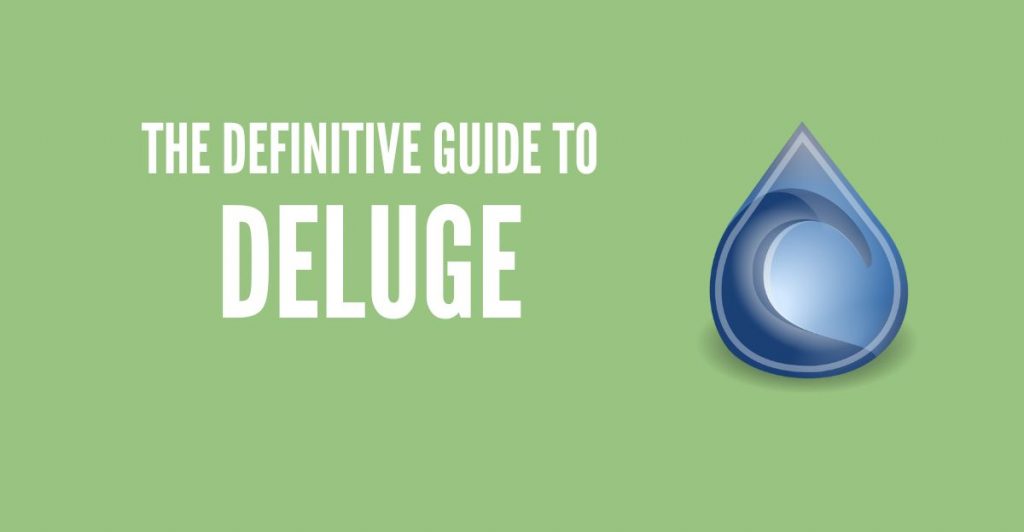
Clause de non-responsabilité : Ce document a été élaboré strictement à des fins d'information. Il ne constitue pas une approbation d'activités (y compris les activités illégales), de produits ou de services. Vous êtes seul responsable du respect des lois applicables, y compris les lois sur la propriété intellectuelle, lorsque vous utilisez nos services ou que vous vous fiez à toute information contenue dans le présent document. Nous n'acceptons aucune responsabilité pour les dommages résultant de l'utilisation de nos services ou des informations qu'ils contiennent, de quelque manière que ce soit, sauf lorsque la loi l'exige explicitement.
Table des matières
- Qu'est-ce que Deluge ?
- Où télécharger Deluge ?
- Les avantages et inconvénients
- Comment installer Deluge ?
- Gérer Deluge
- Optimisation de l'expérience utilisateur Deluge
- Comment installer un plugin Deluge.
- Améliorer la vitesse et l'anonymat de Deluge.
- Résoudre les problèmes
Qu'est-ce que Deluge ?
Deluge est une multiplateforme complète BitTorrent qui fonctionne sur Linux, Windows, macOS, BSD Unix, et bien plus encore. Il est open-source, 100 % gratuit et sans publicités (contrairement à BitTorrent et uTorrent).
Deluge est l'un des meilleurs clients parmi les utilisateurs sérieux de torrents simplement parce qu'il est léger, hautement personnalisable et rapide. Il est particulièrement personnalisable et permet donc de répondre aux exigences des utilisateurs de torrents les plus difficiles à satisfaire. Grâce aux modules programmables (ou plugins), vous pouvez implémenter différents compléments logiciels et amener la fonctionnalité de Deluge à un nouveau niveau.
Cela vous rendra heureux : Deluge ne vient pas avec des extensions inutiles et des publicités, Il consomme donc peu de ressources, est rapide et a fière allure ! Ce logiciel de torrenting peut fonctionner en tant qu'ordinateur de bureau autonome et en tant qu'ordinateur de poche client-serveur. En mode client léger, un "daemon" gère toute l'activité BitTorrent et est capable de fonctionner en arrière-plan sur votre machine pendant que vous vous connectez à l'interface utilisateur (WebUI) à distance depuis n'importe quelle autre plateforme.
a. Deluge GTK vs. Deluge Web UI : Quelles sont leurs différences ?
L'interface utilisateur de Deluge GTK propose une interface graphique traditionnelle qui fonctionne nativement sur votre environnement de bureau. D'autre part, l'interface utilisateur Deluge Web est une interface basée sur le web à laquelle on peut accéder via un navigateur web. Ces deux font partie du même client BitTorrent Deluge et partagent le même code sous-jacent et les mêmes fonctionnalités.
b. Quels sont les changements dans les dernières versions de Deluge ?
La dernière version de Deluge est la 2.1.1. est disponible sur Linux, Windows et Mac OS X. Voici un résumé des changements les plus importants dans les dernières versions du logiciel :
- Version 2.1.1 (10 juillet 2022) : Cette version inclut plusieurs corrections de bugs, notamment la correction pour les trackers manquants ajoutés via magnet et une prise en charge pour la gestion des magnets avec des niveaux de trackers.
- Version 2.1.0 (28 juin 2022) : Cette version supprime le support de Python 2 et augmente l'exigence minimale de libtorrent. Elle permet également la prise en charge des icônes de tracker SVG et corrige plusieurs bugs dans l'interface utilisateur Web, l'interface utilisateur Gtk et l'interface utilisateur Console.
- Version 2.0.5 (15 décembre 2021) : Cette version corrige une erreur de minification js qui entraînait un écran blanc dans l'interface utilisateur Web et supprime les avertissements erronés concernant les traductions manquantes.
- Version 2.0.4 (12 décembre 2021) : Cette version comprend des corrections de bugs et des améliorations pour l'empaquetage, l'interface utilisateur Gtk, l'interface utilisateur web, l'interface utilisateur Console, le cœur, la documentation, le plugin de statistiques, le plugin de notifications, le plugin d'ajout automatique et le plugin d'exécution.
Pour plus d'informations sur les versions de Deluge, consultez les informations concernant les publications.
2. Où télécharger Deluge ?
Il n'y a pas de meilleur endroit pour télécharger les clients Deluge que le site officiel de Deluge. Téléchargez la dernière version de Deluge (2.1.1) ici :
Où télécharger le code source de Deluge ? De façon générale, les logiciels open-source sont sûrs, protègent la vie privée de leurs utilisateurs et ne contiennent aucun code malveillant. Si vous souhaitez installer Deluge à partir de la source, utilisez le lien de téléchargement suivant du dépôt Git de Deluge : https://github.com/deluge-torrent/deluge
3. Deluge : Les avantages et les inconvénients
Le client BitTorrent Deluge est doté de toutes les fonctionnalités de base qu'un client torrent typique de doit de proposer. Comme vous le remarquerez, lorsqu'il manque quelque chose, une fonctionnalité, une correction ou autre, ce n'est qu'une question de temps avant que quelqu'un de la communauté ne crée un plug-in ou ne corrige le bug.
a. Les avantages
- Deluge est un logiciel libre et gratuit.
- Il n'y a aucune publicité.
- Des plug-ins et extensions sont disponibles pour améliorer sa fonctionnalité.
- Deluge est super léger.
- Il peut chiffrer le trafic BitTorrent en utilisant MSE/PE ou Message Stream.
- Il est très portable et peut être installé sur une clé USB et exécuté directement à partir de celle-ci.
- Deluge est livré avec toutes les fonctionnalités de base des torrents, dont DHT, PEX, la priorisation, Magnet-Links, etc.
- Il dispose d'une interface graphique web et d'une interface en ligne de commande (avec daemon).
- Il permet le mapping automatique des ports avec UPnP, NAT-PMP et NAT pour la configuration du routeur.
b. Les inconvénients
- Impossible de passer outre les paramètres de mise en file d'attente ou de « force start » des téléchargements.
- Il n'y a pas de moteur de recherche intégré.
- Il est incapable, par défaut, de diffuser des fichiers multimédias pendant qu'un téléchargement est en cours. Il existe toutefois une solution de contournement qui vous permettra de diffuser des vidéos. Utilisez un plug-in appelé : Deluge Streaming.
- La fonctionnalité d'URL magnétique est limitée. Il est impossible d'obtenir des informations sur le contenu d'un torrent dans un lien magnétique avant le début du téléchargement.
- Aucun paramètre de super-seeding n'est activé par défaut. Mais vous pouvez appliquer ce plug-in pour contourner ce problème.
- Il ne permet pas la fonctionnalité d'échange de trackers.
- Absence de prise en charge du web-seeding.
- Impossibilité de partager des fichiers avec un tracker intégré.
- Le « daemon » consomme des ressources CPU importantes par rapport à d'autres.
4. Comment installer Deluge ?
Lorsque vous téléchargez Deluge, vous trouverez une large disponibilité de différentes plateformes à choisir.
Depuis janvier 2024, la version actuelle de Deluge (2.1.1), comme mentionné précédemment, est disponible pour Linux, Mac OS X et Windows.
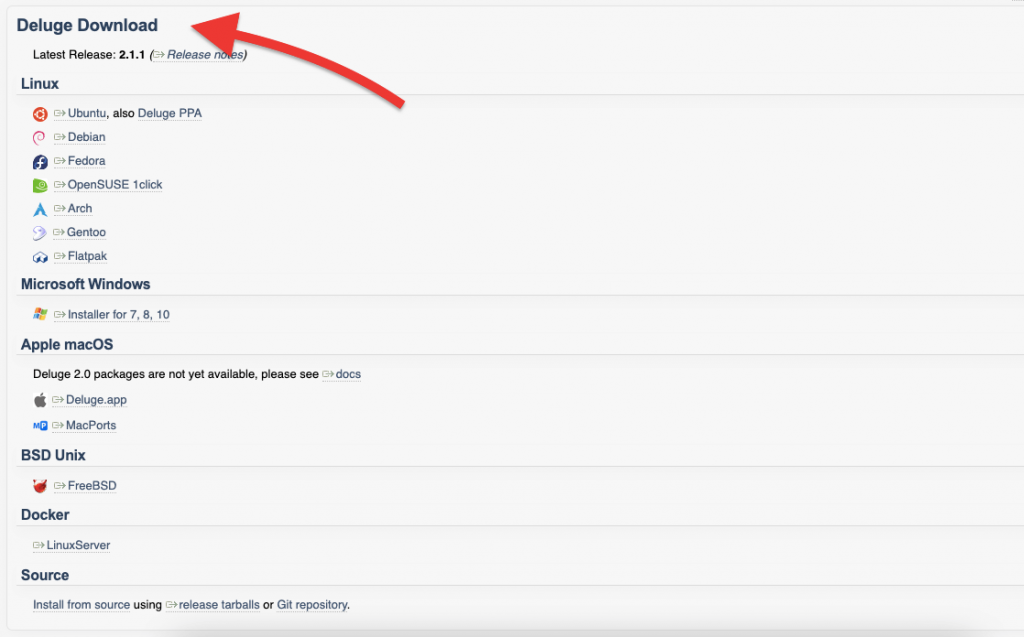
Téléchargez la bonne version et suivez les instructions suivantes pour installer Deluge.
a. Comment installer Deluge sur Ubuntu ?
Les répertoires officiels Ubuntu incluent Deluge, donc vous pourriez vous en sortir avec l'installation d'Ubuntu depuis le terminal en utilisant la commande : “sudo apt-get install deluge.” Cependant, gardez à l'esprit que ces dépôts peuvent être obsolètes, donc nous recommandons d'utiliser le dépôt PPA.
- Exécutez les commandes suivantes :
|
1 2 |
sudo apt-get update sudo add-apt-repository ppa:deluge-team/ppa |
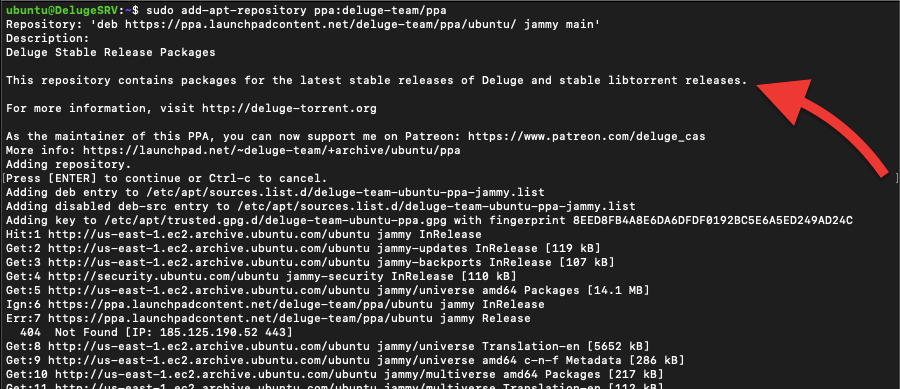
Remarque : Si vous voyez l'erreur : "E : The repository ‘https://ppa.launchpadcontent.net/deluge-team/ppa/ubuntu jammy Release’ does not have a Release file.” and Err:7 https://ppa.launchpadcontent.net/deluge-team/ppa/ubuntu jammy Release 404 Not Found [IP: 185.125.190.52 443], ], comme cela s'est produit au moment de l'installation, il est probable que le dépôt soit temporairement indisponible, ou que la liste des packages soit en train d'être supprimée ou déplacée vers un emplacement différent.
|
1 |
sudo apt-get install deluge |
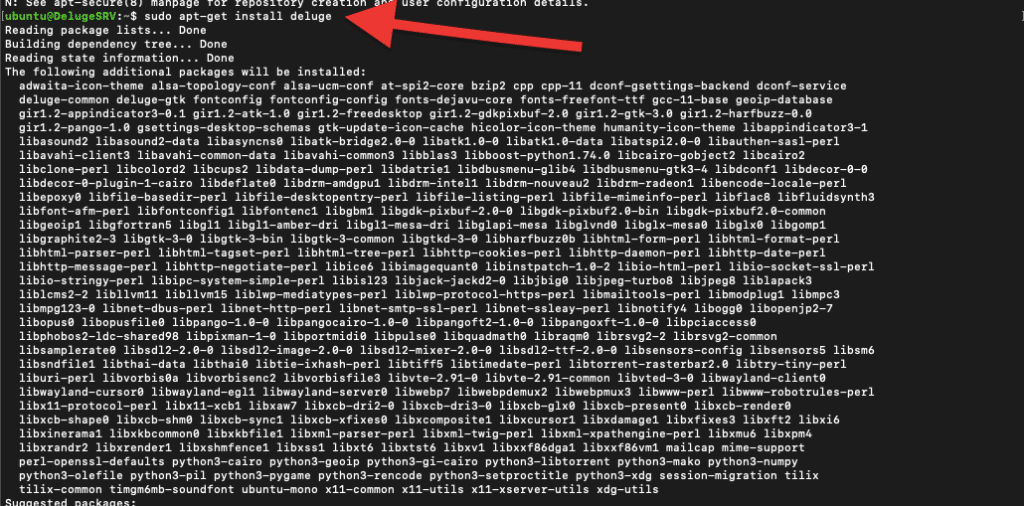
Vérifiez la version installée avec :
|
1 |
sudo deluge --version |
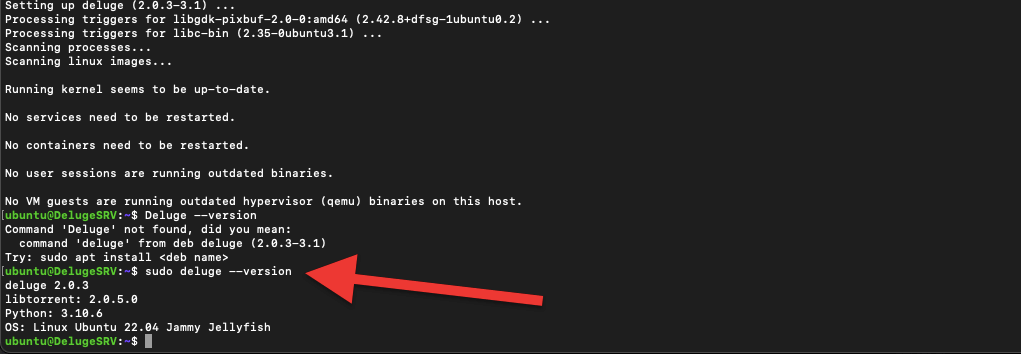
Comme vous le remarquerez à partir de la sortie ci-dessus, nous avons la version de Deluge 2.0.3 (pas la plus récente).
b. Installation de Deluge sur Windows.
L'installation de Deluge sur Windows est facile. Si vous l'avez téléchargé à partir d'une source autre que deluge-torrent.org, vous voudrez peut-être le scanner contre les logiciels malveillants. Vérifiez sa taille et la société de développement. Comme vous l'avez peut-être remarqué, nous installons Deluge 2.1.1.
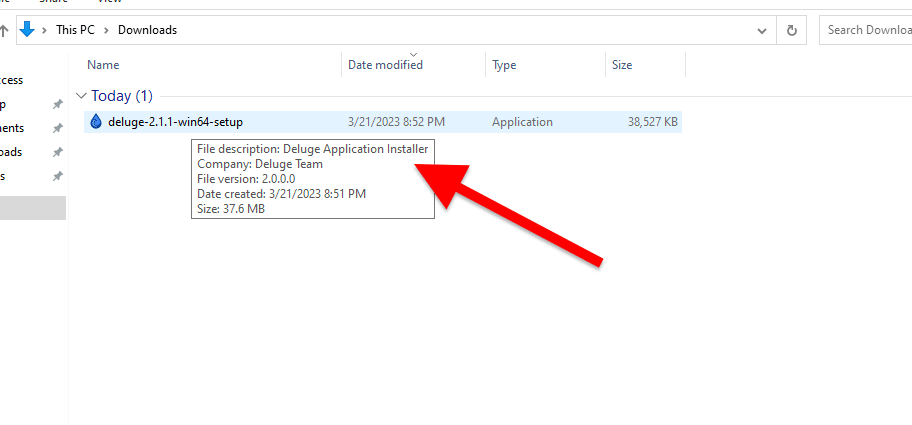
- Une fois téléchargé et vérifié, exécutez le fichier exécutable (.exe).
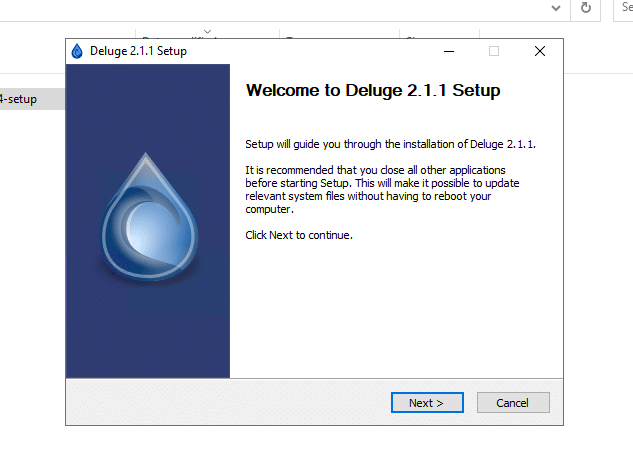
- Acceptez l'accord de licence.
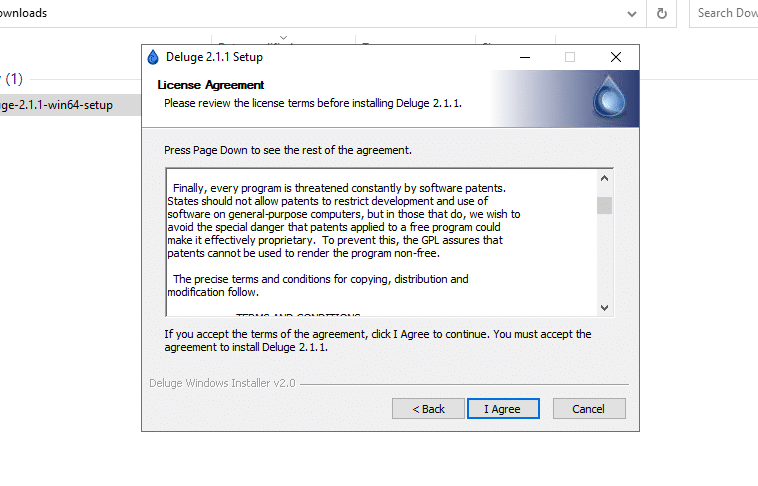
- À l'étape suivante, sélectionnez les composants pour l'installation de Deluge. Si les deux sont sélectionnés, tout fichier torrent que vous téléchargez sera automatiquement associé à Deluge, et tout lien magnet sera ouvert avec Deluge.
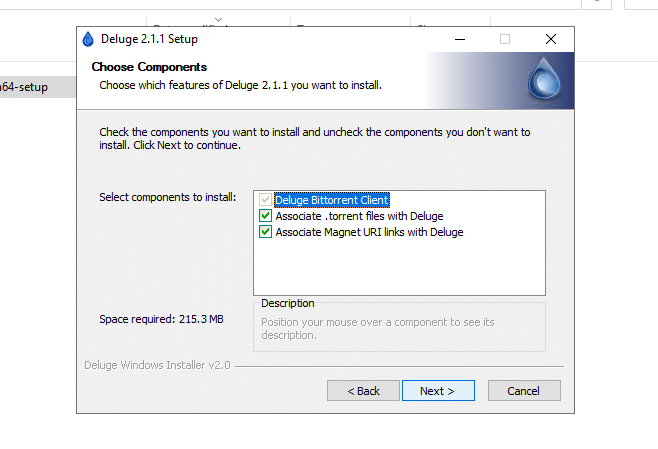
- Si vous avez un autre client torrent, comme uTorrent, et que vous souhaitez laisser ce client gérer les URL magnet ou les fichiers torrent, choisissez ici. Par exemple, laissez uTorrent gérer tous les fichiers .torrent et Deluge gérer tous les liens magnet.
- À l'étape suivante, choisissez l'emplacement d'installation et cliquez sur Suivant.
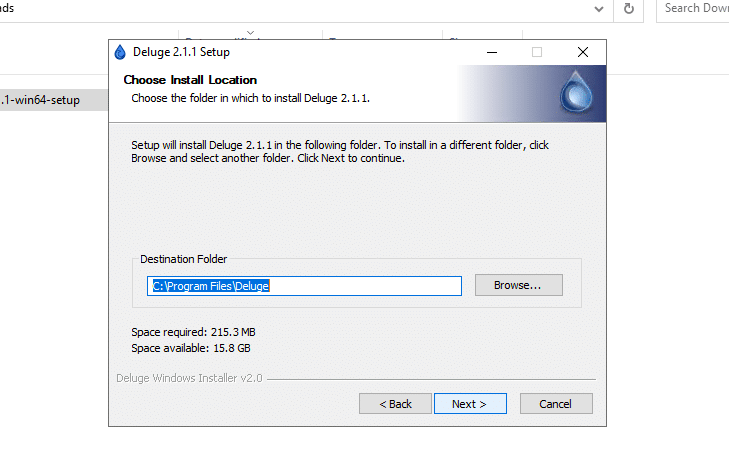
- Laissez par défaut ou choisissez le dossier du menu Démarrer. Cliquez sur Installer.
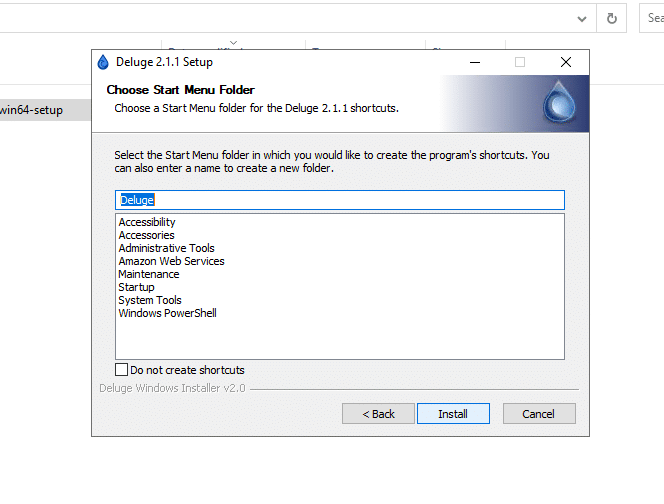
- L'installation va commencer.
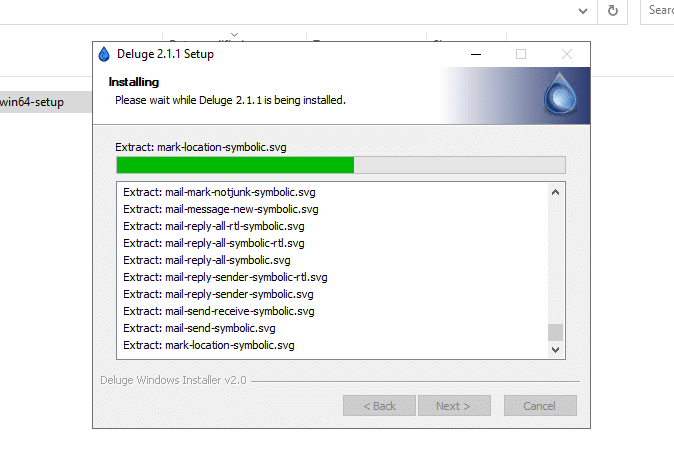
- Et voilà ! L'installation est terminée.
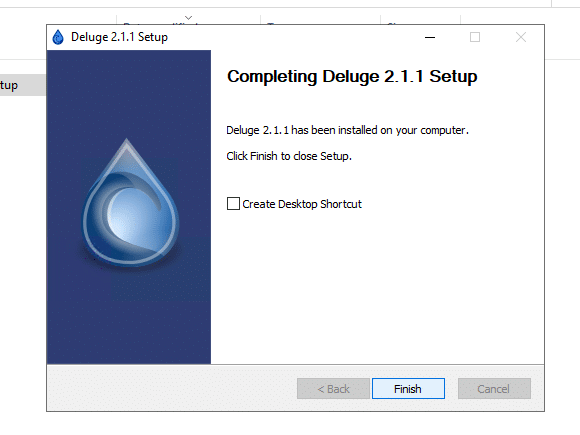
- Vous pourriez être confronté à l'alerte de sécurité Windows suivante du pare-feu. Le pare-feu protège votre ordinateur contre le trafic non fiable (ou fiable) provenant d'une application telle que Deluge. « Autorisez l'accès » afin que Deluge fonctionne où vous le souhaitez (en particulier sur les réseaux publics).
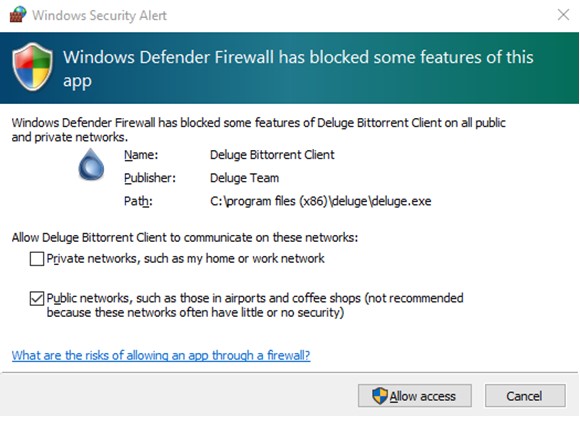
c. Comment installer la version headless sur un serveur Ubuntu ?
Comme mentionné précédemment, Deluge est livré en tant que serveur (daemon ou processus en arrière-plan) et en tant qu'interface utilisateur (GTK ou WebUI).
Deluged s'exécute sur un ordinateur pour faciliter le partage de fichiers à l'aide du client BitTorrent Deluge. C'est la partie centrale du client BitTorrent Deluge, fonctionnant en arrière-plan sans interface graphique. Il gère le téléchargement et le téléversement de fichiers et fournit une interface basée sur le web que les utilisateurs peuvent utiliser pour gérer leurs téléchargements et téléversements. Vous pouvez exécuter le logiciel serveur Deluge en tant que service sans interface utilisateur et le contrôler depuis d'autres machines.
Comment installer le serveur headless sur un serveur Ubuntu ?
- Avant d'installer le service headless, vous devez configurer votre serveur.
- Créez un utilisateur et un groupe "deluge". Créez l'utilisateur en tant qu'utilisateur système en utilisant son répertoire personnel comme répertoire principal de Deluge.
- Ajoutez un utilisateur système nommé "deluge" avec un répertoire personnel "/var/lib/deluge" et un groupe primaire "deluge", vous pouvez utiliser la commande suivante :
|
1 |
sudo useradd -r -m -d /var/lib/deluge -s /usr/sbin/nologin -g deluge deluge |
- Prenez le répertoire Deluge et définissez la propriété de l'utilisateur (avec récursif).
|
1 |
sudo chown -R deluge:deluge /var/lib/deluge |
- Pour installer la version de headless/server et vérifier sa version, exécutez la série de commandes suivante.
|
1 2 3 |
sudo apt update sudo apt install deluged deluged --version |

- Pour installer la console Deluged et l'interface web (si elle n'est pas déjà installée), procédez comme suit.
|
1 2 |
sudo apt install deluged deluge-console sudo apt install deluged deluge-web |
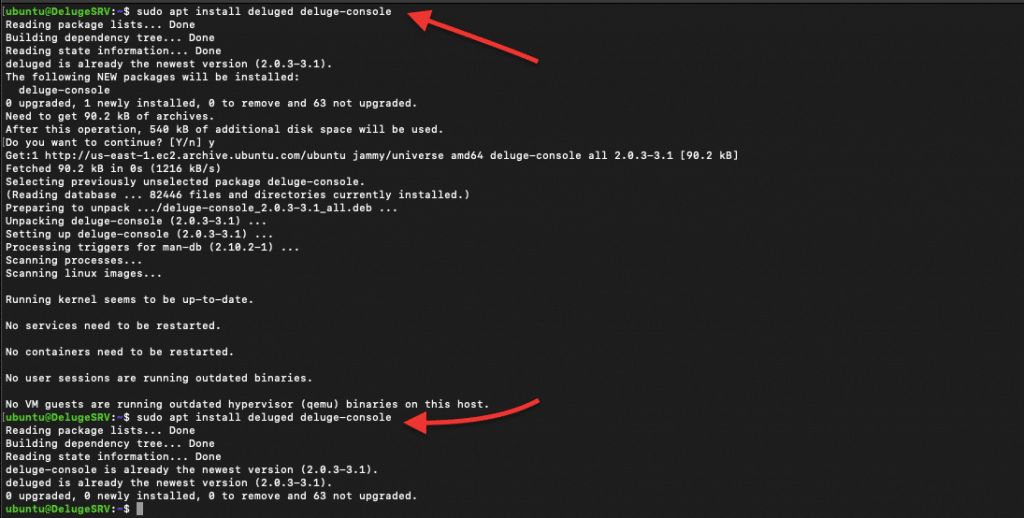
- De plus, vous devrez configurer le privilège pour vos utilisateurs deluge en l'ajoutant au fichier d'authentification. Trouvez le fichier d'authentification à (.config/deluge/auth), ouvrez-le et ajoutez une entrée pour l'utilisateur.
- Maintenant, à partir de la console deluge, activons une connexion à distance. Cela permettra à deluged d'accepter des connexions depuis des ordinateurs distants (autres que localhost).
|
1 |
sudo deluge-console "config allow_remote" |
- Par défaut, le daemon Deluge est désactivé. C'est parti pour l'activer et le démarrer.
|
1 2 |
sudo systemctl start deluged sudo systemctl enable deluged |
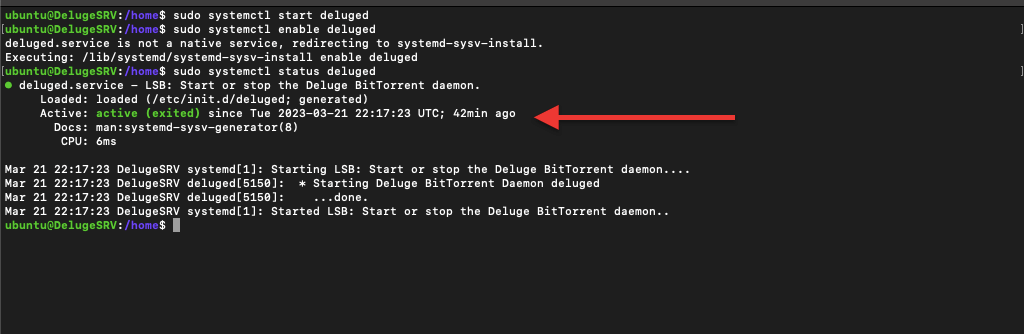
Mettez à jour la version headless de Deluge.
Comme mentionné dans la section précédente, Deluge est inclus dans les dépôts officiels d'Ubuntu. Vous devez cependant utiliser la dernière version de Deluge, car les dépôts d'Ubuntu peuvent être obsolètes. Utilisez la version suivante Deluge PPA qui contient les dernières versions de Deluge pour Ubuntu.
|
1 2 3 |
sudo add-apt-repository ppa:deluge-team/stable sudo apt update sudo apt install deluged deluge-web deluge-console |
d. Confirmer l'installation
Maintenant, finissons l'installation de "deluged" et "deluge-web". Nous utiliserons également la commande 'which' pour vérifier le chemin d'installation des deux binaires. Exécutez les commandes suivantes :
|
1 2 3 |
sudo apt-get install deluged deluge-web qui deluged qui deluge-web |
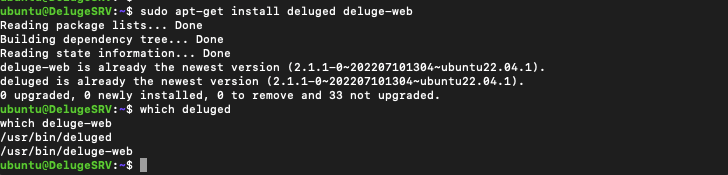
Si la commande "which" ne renvoie aucun résultat, cela signifie que les paquets Deluge ne sont pas installés sur votre système ou qu'ils ne figurent pas dans le PATH de votre système. Dans ce cas, vous pouvez essayer de réinstaller les paquets à l'aide de la commande ci-dessus.
Vérifier les utilisateurs et les groupes
Utilisez la commande suivante pour vérifier vos utilisateurs et groupes. La dernière commande vous montrera les groupes auxquels appartient l'utilisateur "deluge" (si vous l'avez déjà créé).
|
1 2 3 |
$ chat /etc./mot de passe $ chat /etc./groupe $ groupes deluge |
Vérifier les services de déluge.
Si vous avez installé deluged et le Deluge Web, démarrez (et vérifiez) le service.
|
1 2 |
$ sudo systemctl start deluged $ sudo systemctl start deluge-web |
|
1 2 |
$ sudo systemctl status deluged $ sudo systemctl status deluge-web |
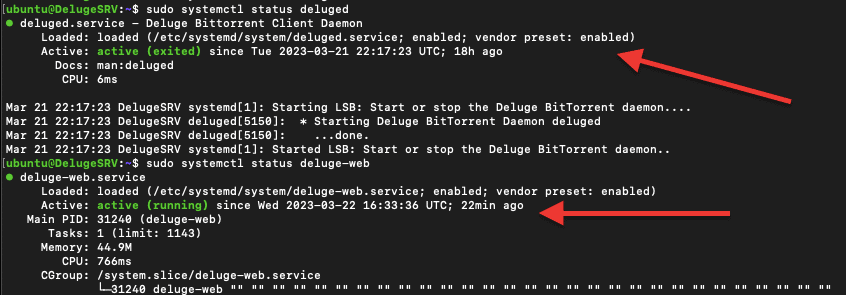
Remarque : Le service systemd de Linux (pour deluged et deluge-web) peut avoir besoin d'être configuré. La configuration du service sort du cadre de ce guide, mais vous pouvez suivre les instructions suivantes documentation officielle de Deluge pour créer et configurer ces services.
5. Comment utiliser Deluge
a. Se connecter à la console Deluge Web-UI.
Dans l'exemple suivant, nous nous connecterons à une console WebUI Deluge distante.
Dans ce guide, nous allons expliquer comment utiliser Deluge, à l'aide de captures d'écran de son interface WebUI. Notez que les conceptions de Deluge Web-UI (accès à distance) et Deluge (application de bureau GTK) diffèrent légèrement.
Accédez à l'interface WebUI de Deluge à partir de votre navigateur Web :
- Ouvrez votre navigateur web et allez à l'URL suivante : http://localhost:8112
- Si vous accédez à l'interface WebUI à partir d'une autre machine de votre réseau, remplacez "localhost" par l'adresse IP de la machine qui exécute le démon Deluge.
- Par exemple, Rapidseedbox fournit un serveur Deluge installé, où il suffit d'avoir pouvoirs et l'adresse IP pour accéder à deluge depuis n'importe où en utilisant simplement votre navigateur.
- Localisez l'URL de votre Deluge. Elle se présente sous le format suivant : https://111.222.333.444/deluge/.
- Rendez-vous sur ce lien et vous pourrez fournir des informations d'identification, comme dans l'image ci-dessous :
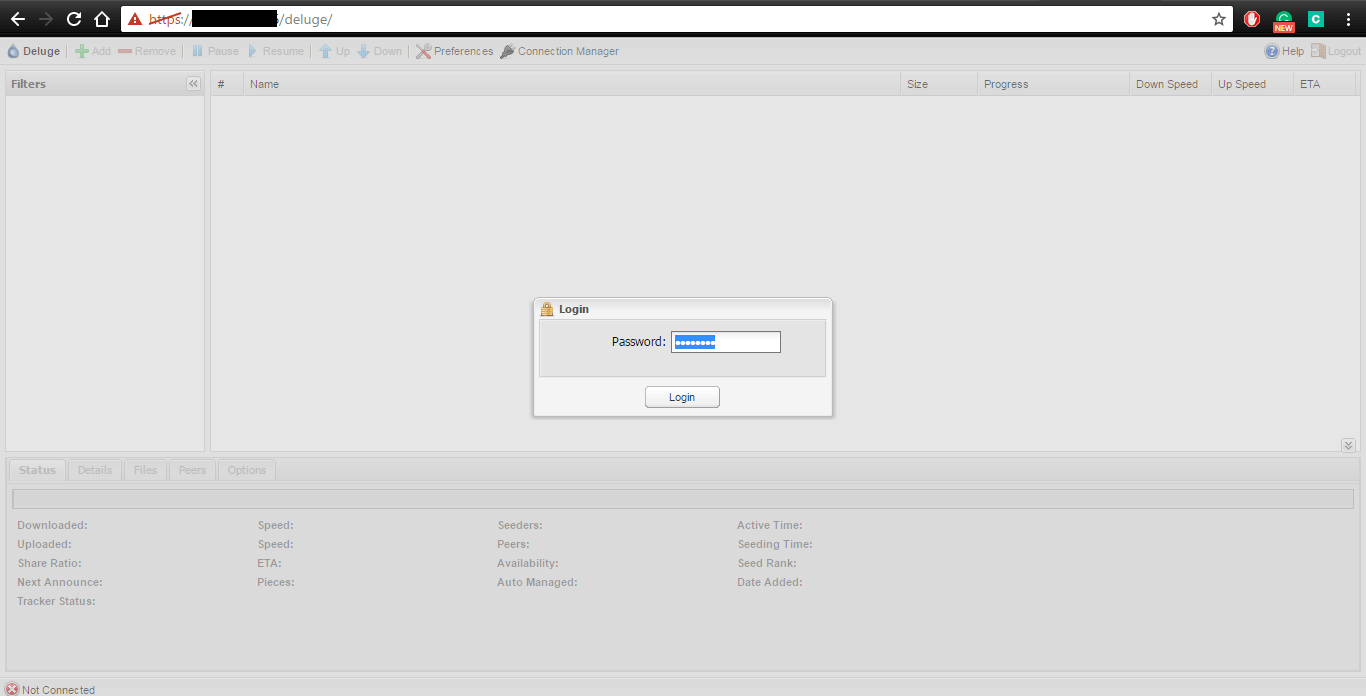
- Le gestionnaire de connexion s'ouvre. Sélectionnez votre hôte local et cliquez sur le bouton Connect (connecter), comme indiqué dans l'image ci-dessous.
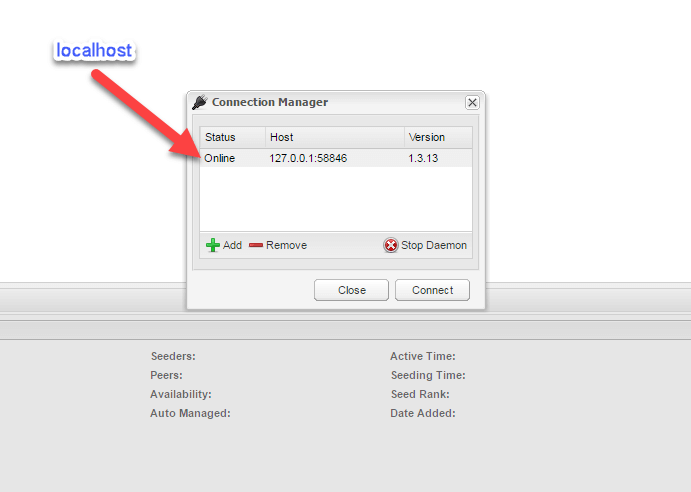
- Une fois la connexion réussie, la console Deluge WebUI s'affiche.
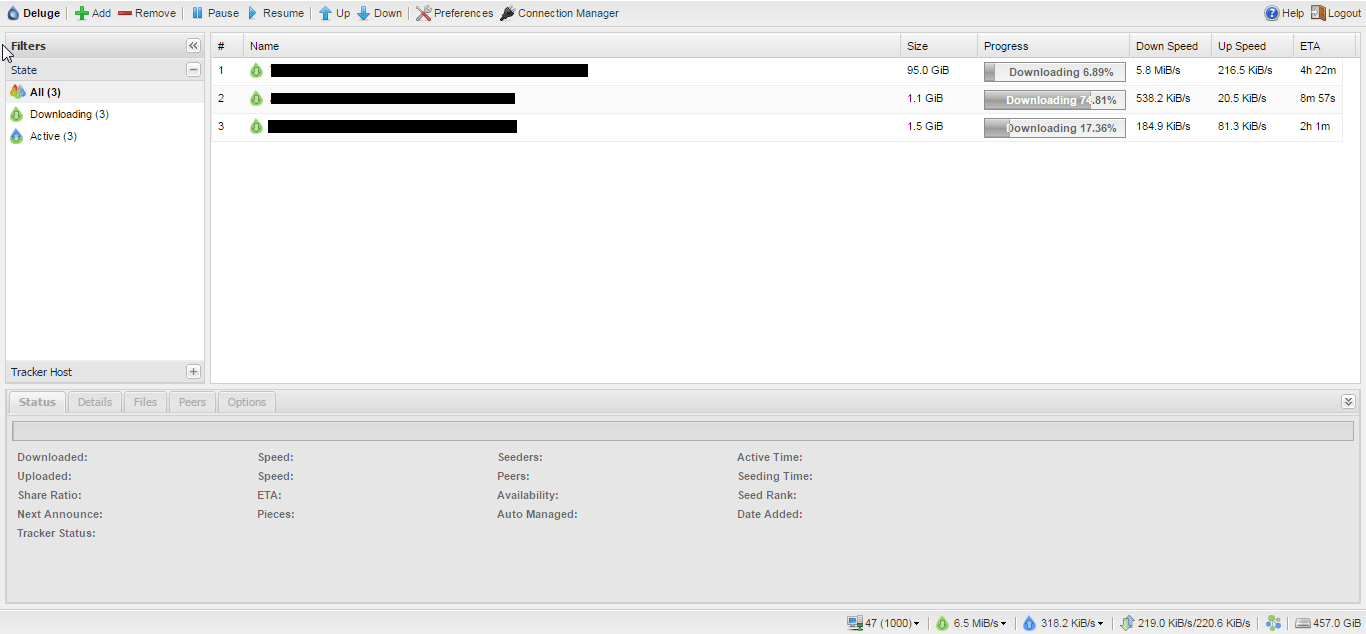
b. La barre de menu
- La barre de menu est l'une des caractéristiques les plus remarquables de l'interface Web. Nous allons expliquer étape par étape à quoi sert chaque bouton.

Voici ce que fait chaque bouton pour bien démarrer !
- "Ajouter" (add) bouton permet d'ajouter des torrents.
- "Supprimer" (remove) bouton. Avec ce bouton, nous pouvons supprimer un ou plusieurs torrents.
- "Pause bouton permet de mettre en pause des torrents.
- "Reprendre" (resume) - le rôle du bouton est de reprendre le téléchargement/téléchargement de votre torrent/des torrents.
- "Up" Augmenter l'ordre du tracker et la priorité du tracker en cours d'utilisation.
- "Down" Diminue l'ordre du tracker et la priorité du tracker en cours d'utilisation.
- "Preferences" bouton où nous pouvons modifier tous les paramètres..
- "Gestionnaire de connexion" utiliser ce bouton pour ajouter de nouvelles connexions et démarrer le daemon Deluge..
- "Aide" (Help) bouton. Cliquez sur ce bouton pour accéder à la page d'assistance officielle de Deluge.
- "Déconnexion" utilisez ce bouton pour vous déconnecter de la session utilisateur en cours.
c. Comment charger un torrent dans Deluge ?
Vous pouvez charger des torrents de deux manières : via le lien magnétique URL ou en utilisant le fichier .torrent.
- Pour ajouter un torrent de l'une de ces deux manières, cliquez sur le bouton "Add" (Ajouter) et vous obtiendrez une fenêtre contextuelle comme illustré ci-dessous :
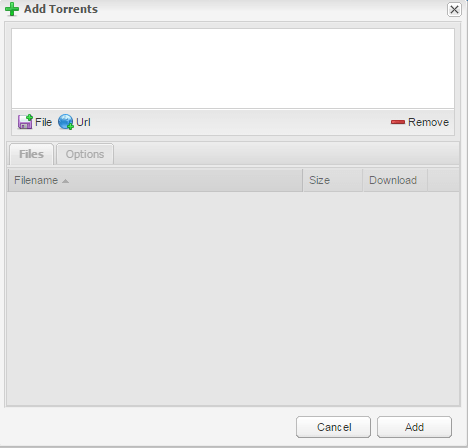
- "Fichier" - Ce bouton vous permet de rechercher des fichiers .torrent dans votre répertoire et de les ajouter à Deluge.
- "URL" - Ce bouton vous permet d'ajouter le lien magnet URL du torrent que vous souhaitez télécharger et de l'ajouter à Deluge.
- Onglet "Fichiers" - Cet onglet affiche tous les fichiers que le fichier torrent contient.
- Onglet " Options " - Dans cet onglet, vous pouvez configurer votre dossier de destination de téléchargement et la vitesse " max Download " et " max Upload ".
- Bouton "Remove" - Supprimez les torrents ajoutés de la fenêtre d'ajout.
Après avoir sélectionné "Ajouter le fichier" ou "Ajouter l'URL", notre fichier torrent commence à se télécharger, comme le montre l'image ci-dessous :

d. Comment créer un torrent avec l'interface graphique de Deluge ?
Vous ne pouvez pas créer de fichiers torrent à l'aide du client Deluge WebUI. Vous devez utiliser le client Deluge GUI, le client léger ou le client Deluge GTK. Pour créer un torrent, ouvrez le client Deluge ou connectez-vous au serveur distant hébergeant Deluge.
- Lorsque Deluge s'ouvre, cliquez sur l'onglet "Fichier" dans le coin supérieur gauche et sélectionnez "Créer un torrent".
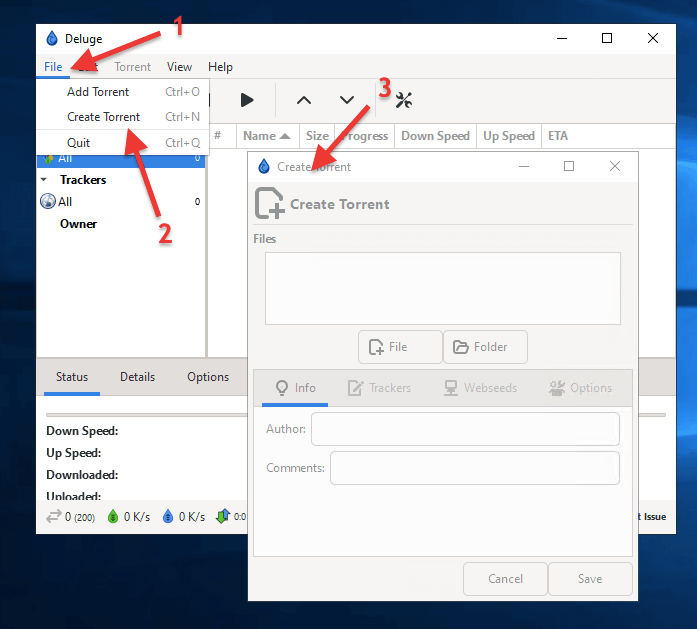
- Une fenêtre "Créer un torrent" s'affiche. Saisissez le chemin d'accès au fichier ou le dossier, ainsi que les informations, les traqueurs, les seeds Web et d'autres options.
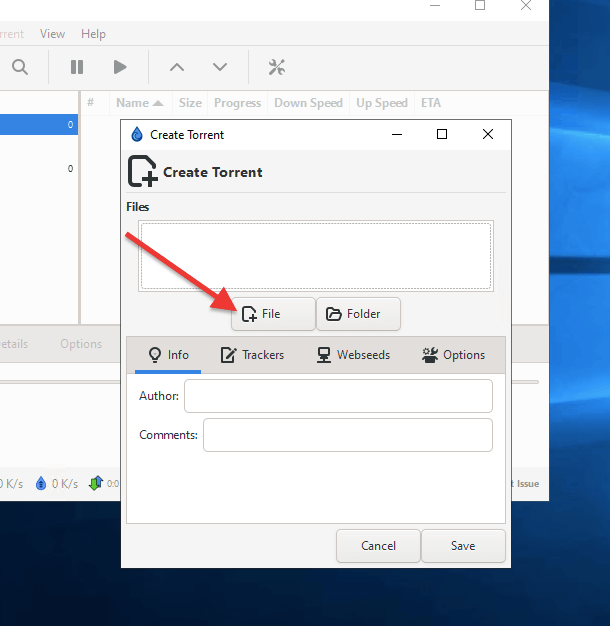
Comment utiliser la fonction "Create Torrent" de Deluge GTK ?
Vous trouverez ci-dessous une brève description des options du panneau "créer un torrent".
- "File” (Fichier) – à l'aide de ce bouton, vous pouvez parcourir les fichiers de votre répertoire que vous souhaitez créer un torrent.
- "Folder” (Dossier) - Ce bouton vous permet de rechercher dans votre répertoire les dossiers qui permettront de créer un torrent.
- "Info" – À l'aide de cet onglet, vous pouvez ajouter des informations à votre fichier torrent comme "Author” (Auteur) " et "Comments" (Commentaires).
- "Trackers" - Cet onglet ajoute des traqueurs au fichier torrent que vous créez.
- "Web seeds" - Ajoutez l'emplacement de l'adresse web au fichier hébergé lors de la création du torrent.
- "Options" - Dans cet onglet, vous pouvez définir un "drapeau privé" pour votre fichier torrent et définir la "taille du morceau" que vous souhaitez pour votre torrent.
- "Save" – Enregistrez votre torrent lorsque vous le créez.
e. Le tableau de bord principal
Lorsque vous sélectionnez un torrent particulier (comme le montre l'image), vous remarquerez, en bas, toutes les informations relatives à ce torrent.
- Vous verrez les onglets suivants : État, Détails, Fichiers, Pairs et Options. Tous ces onglets affichent des mesures en temps réel.
- Les informations affichées ici sont pratiques pour garder une trace de vos torrents chargés.
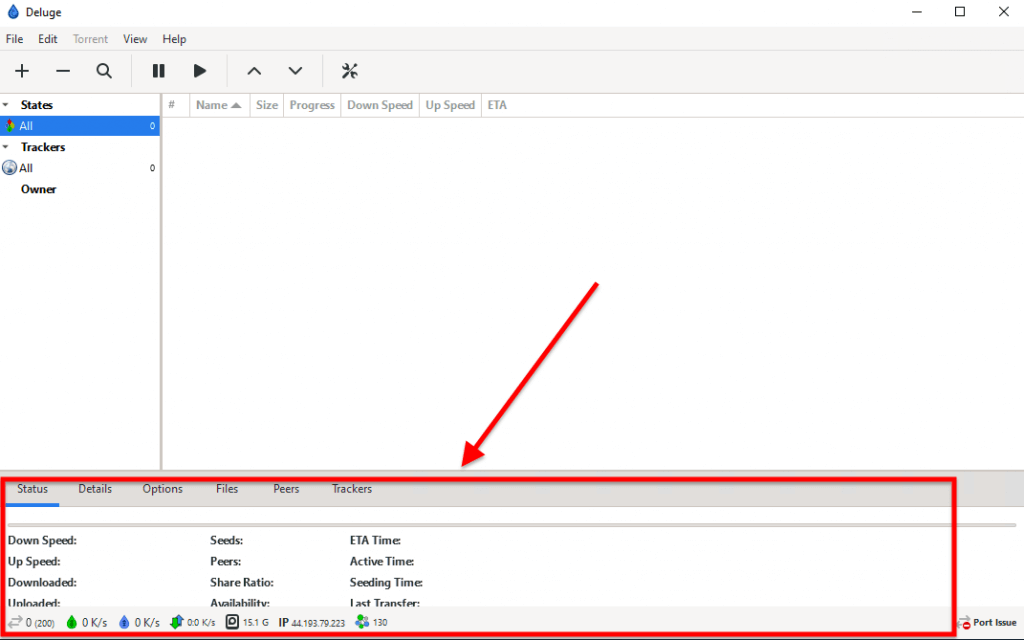
L'onglet Statut.
Dans l'onglet "Status” (Statut), nous pouvons trouver des informations sur :
- "Downloaded” (Téléchargé) – Montrant la quantité de données actuellement en cours de téléchargement.
- "Speed (Download)” Vitesse (téléchargement) - Affichage de la vitesse de vos téléchargements.
- "Uploaded" (Téléchargé) – Montre la quantité de données en cours de téléchargement.
- "Speed (upload)” - Affichage de la vitesse de vos téléchargements.
- "Seeders" - Indique le nombre d'utilisateurs connectés.
- "Peers" - Indique le nombre de pairs connectés.
- "Active Time” (Durée d'activité) indique la durée d'activité d'un fichier torrent particulier.
- "Seeding Time” (Durée d'amorçage) montre combien de temps un fichier torrent spécifique est en train de seeding.
- "Share Ratio" - Le ratio calculé en divisant la quantité de données téléchargées par la quantité de données téléchargées.
- "ETA"- Temps estimé dont votre torrent a besoin pour télécharger le fichier.
- "Tracker Status" - Affiche l'URL du tracker et des informations sur son état.
- "Pieces” (morceaux) indique le nombre de morceaux de votre fichier torrent et leur taille.
L'onglet Details
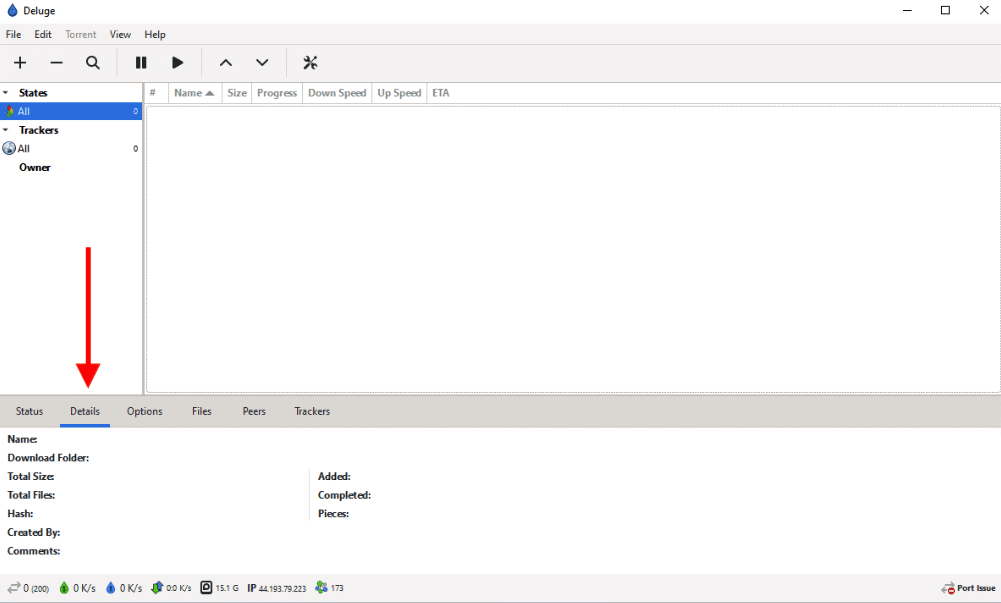
- "Name” (Nom) – Nom du fichier torrent.
- "Hash" – Représentation du hachage de votre fichier torrent.
- "Chemin" – Chemin d'accès à vos données.
- "Taille totale - Taille totale du fichier torrent après téléchargement.
- "# de fichiers" - Nombre de fichiers dans le fichier torrent.
- "Commentaire - Commentaire sur l'auteur du fichier torrent créé.
- "Statut – Statut de votre fichier torrent.
- "Traceur – Traqueur à partir duquel vous téléchargez votre fichier torrent.
L'onglet Fichiers
L'onglet "Fichiers" contient des informations sur des fichiers particuliers dans les données du torrent. Vous pouvez y voir le nom du fichier, sa taille, son état d'avancement et sa priorité.
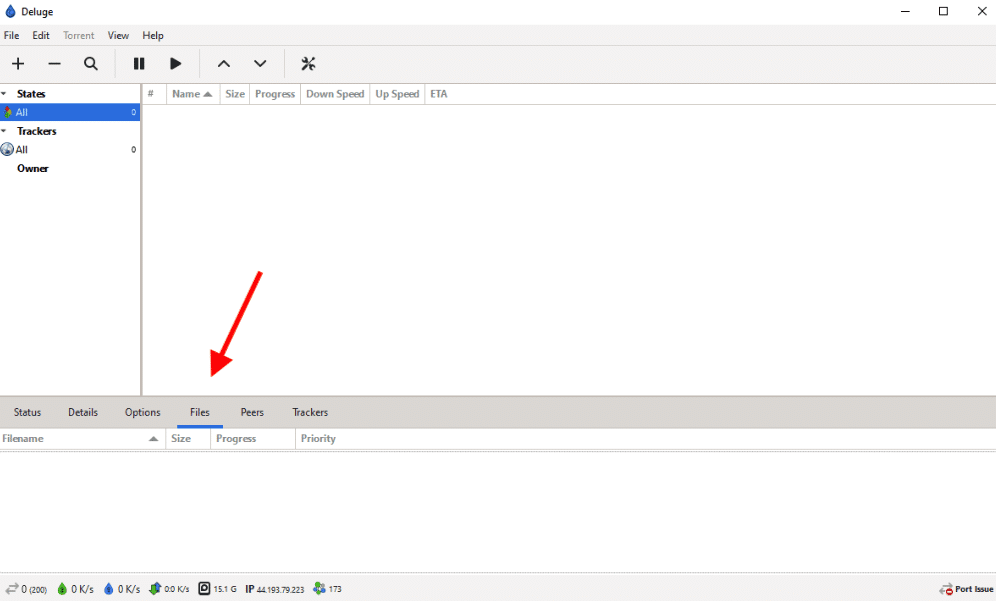
L'onglet Peers
L'onglet "Peers" affiche des informations en temps réel sur les pairs connectés, leur adresse IP publique, leur pays, leur vitesse, leur client torrent, etc. Si vous ne voulez pas que votre adresse IP soit affichée dans l'onglet Peers, utilisez une méthode anonyme de torrenting telle que seedbox, VPN, ou proxys. est une excellente idée.
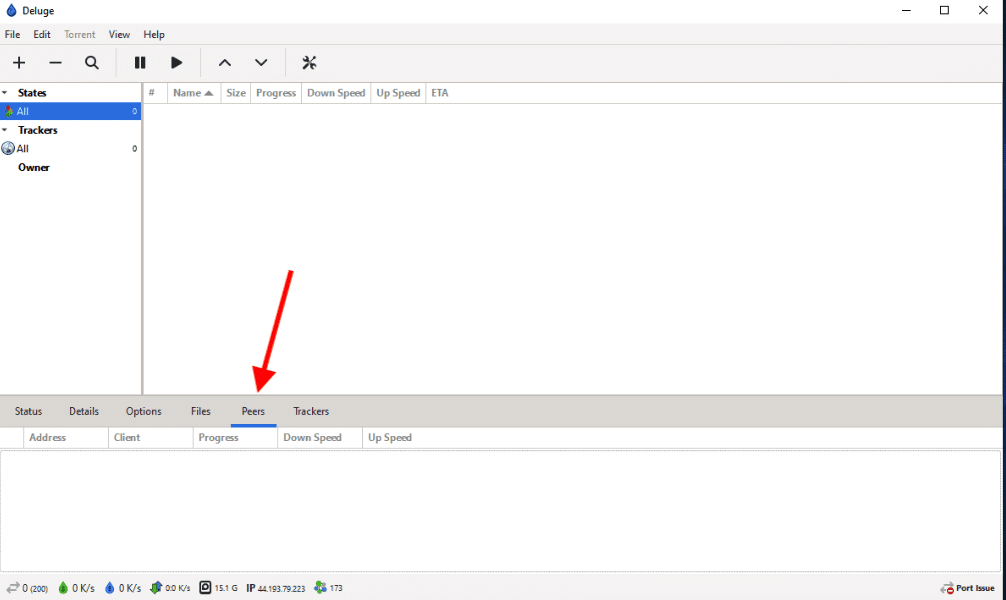
L'onglet Options
Vous pouvez configurer différents paramètres liés à vos fichiers torrent dans l'onglet options. Vous pouvez voir trois groupes d'options de configuration : "Bande Passante," "“Queue” (File d’attente)," et "General.
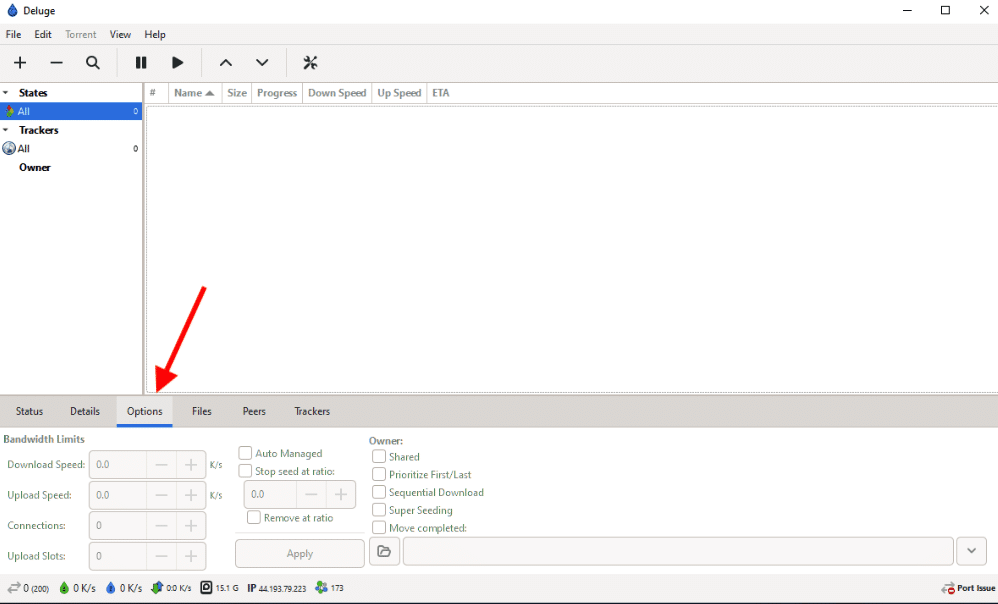
Bande Passante
- "Vitesse de téléchargement maximale" - Ici, vous pouvez définir la vitesse de téléchargement maximale de votre torrent.
- "Maximal Upload Speed" - Ici, vous pouvez définir la vitesse maximale de téléchargement de votre torrent.
- "Max Connections" - Définit le nombre maximum de connexions à votre fichier torrent.
- "Max Upload Slots" - Définissez le nombre maximum de slots de téléchargement pour votre fichier torrent.
“Queue” (File d’attente)
- "Auto Managed" (Gestion automatique) – gérez automatiquement votre ratio et votre emplacement de téléchargement à la fin du torrent.
- "Arrêter l'ensemencement au ratio" - Arrête automatiquement l'ensemencement lorsque vous atteignez un ratio spécifique que vous pouvez définir manuellement.
- "Supprimer au ratio" - Supprime le fichier torrent du client lorsqu'il atteint un ratio particulier que vous pouvez définir manuellement.
- "Déplacement terminé" - Lorsqu'un fichier de données est téléchargé, vous pouvez définir le répertoire dans lequel le fichier sera transféré.
General
- "Prioritize First/Last” (Prioriser le premier/dernier) – Définissez la priorité de vos fichiers torrent lorsqu'ils sont téléchargés.
- "Edit trackers” (Éditer les trackers) – Modifiez les trackers à partir desquels vous téléchargez vos données.
f. La barre de menu inférieure expliquée
La barre de menu inférieure affiche en permanence des informations essentielles.
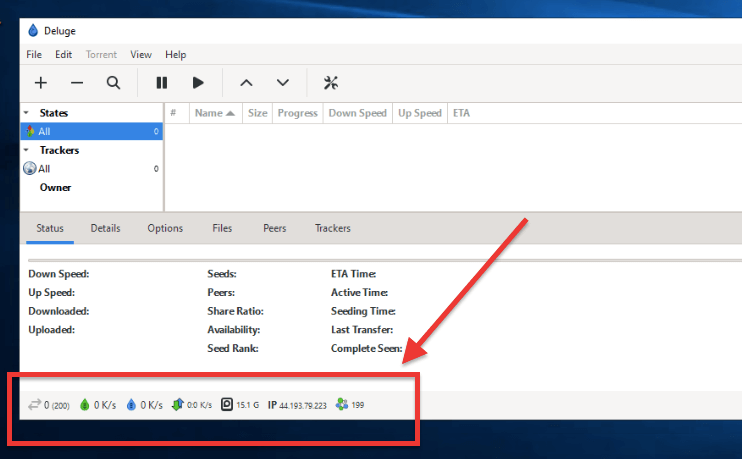
- Connexions (limite) : Affiche le nombre de connexions actives que Deluge a établies avec d'autres pairs dans le réseau torrent.
- Vitesse de téléchargement (limite) : Cette icône affiche la vitesse de téléchargement actuelle du torrent en kilobits par seconde (Kbps).
- Vitesse de téléchargement (limite) : Cette icône affiche la vitesse de téléchargement actuelle du torrent en kilobits par seconde (Kbps).
- Trafic protocolaire (Down:Up) : La quantité de données téléchargées et téléchargées par le client torrent, respectivement. Les valeurs sont affichées en kilo-octets par seconde (KB/s) et sont séparées par deux points ( :).
- Espace disque libre : Cette icône affiche l'espace disque disponible sur le lecteur sur lequel les données du torrent sont téléchargées. Cette information permet d'éviter de manquer d'espace disque lors du téléchargement de fichiers volumineux.
- Adresse IP externe : Cette icône affiche l'adresse IP publique de l'ordinateur qui exécute le client Deluge.
- Nœuds DHT : Ce chiffre indique le nombre de nœuds de la table de hachage distribuée (DHT) que Deluge a découverts et auxquels il est actuellement connecté.
Conseil : il est recommandé de ne pas remplir votre disque dur à 100 % pour éviter que votre torrent ne se bloque et ne tombe en panne.
g. Le menu de gauche
Le menu de gauche permet d'accéder rapidement aux informations sur les torrents chargés. Il indique l'état actuel des torrents actifs, tels que le téléchargement, l'ensemencement, la pause, la vérification, les erreurs, etc. En outre, le menu de gauche affiche également des informations sur les trackers et les propriétaires de torrents.
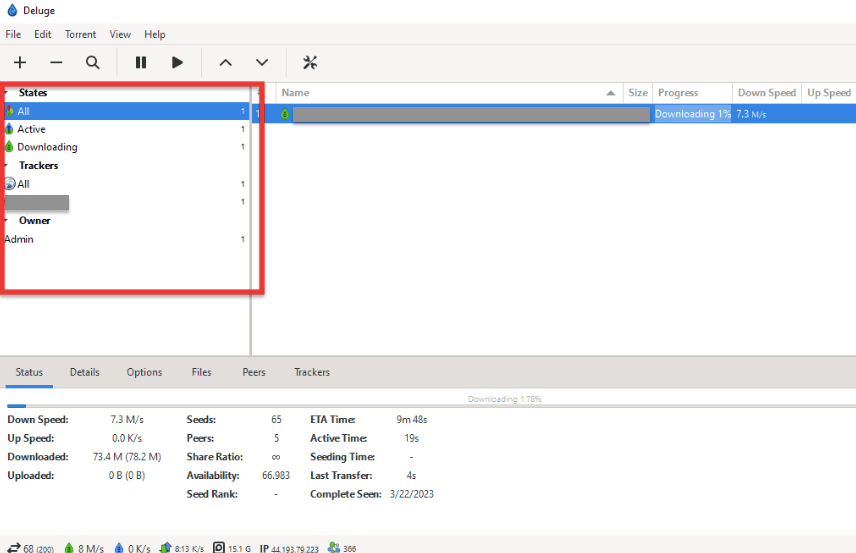
- "All" (tout) – Somme du total des torrents chargés.
- "Downloading" - Somme des torrents en cours de téléchargement.
- "Seeding" - Somme des torrents dont le téléchargement et l'ensemencement sont terminés.
- "Paused" – Tous les torrents en pause.
- "Checking" - Tous les torrents que le client est en train de vérifier.
- "Erreur" - Tous les torrents avec une erreur active les empêchant de se télécharger/semer.
- "Trackers" - Affiche les trackers actuellement chargés.
6. Conseils pour optimiser l'expérience utilisateur de Deluge
a. Organisez vos téléchargements
Votre dossier Téléchargements peut être désorganisé après quelques téléchargements. Il est temps de l'organiser et de configurer Deluge pour qu'il continue à garder l'ordre. Pour gérer vos téléchargements, suivez ces instructions :
- Allez dans Edition > Préférences (ou Ctrl+P) > Téléchargements
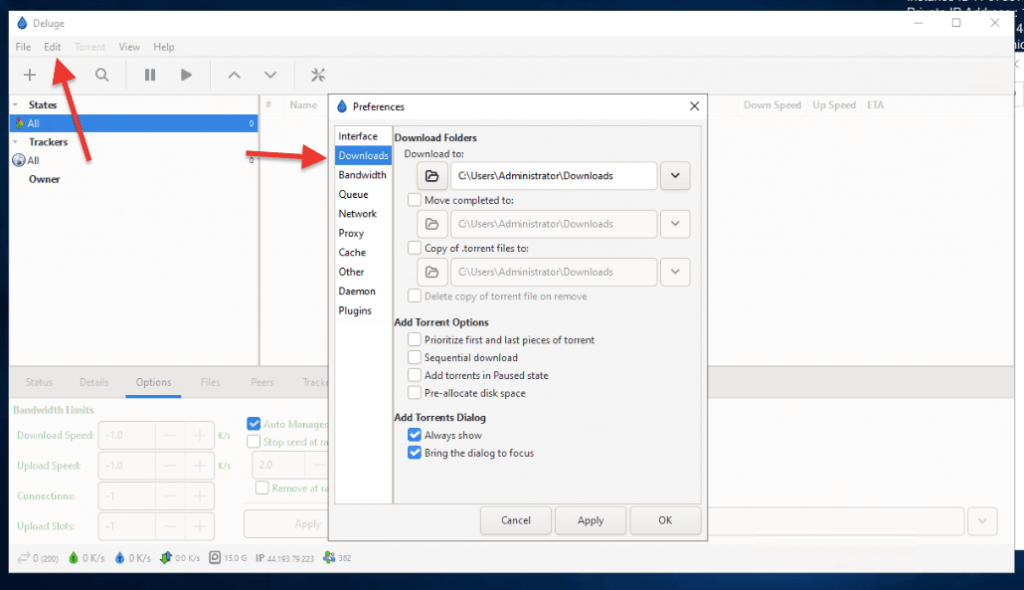
- Deluge enregistre par défaut tous vos téléchargements dans le dossier "Téléchargements". Pour des raisons d'organisation, nous vous conseillons de changer d'emplacement.
- Dans "Dossiers de téléchargement", choisissez le dossier souhaité pour télécharger tout le contenu. Il peut s'agir d'un média, d'un dossier de films ou de n'importe quel autre nom. Vous remarquerez les paramètres suivants : "Télécharger vers", "Déplacer vers :", "Copier les fichiers .torrent vers" et Ajouter des options Torrent.
- "Télécharger vers" : Ce paramètre vous permet de spécifier l'emplacement sur votre ordinateur où vous souhaitez que Deluge télécharge vos torrents.
- "Déplacer vers" : Ce paramètre vous permet de spécifier l'emplacement sur votre ordinateur où vous souhaitez que Deluge déplace vos torrents terminés.
- "Copie de fichiers .torrent sur" : Ce paramètre vous permet de spécifier l'emplacement sur votre ordinateur où vous souhaitez que Deluge enregistre une copie du fichier .torrent pour chaque téléchargement.
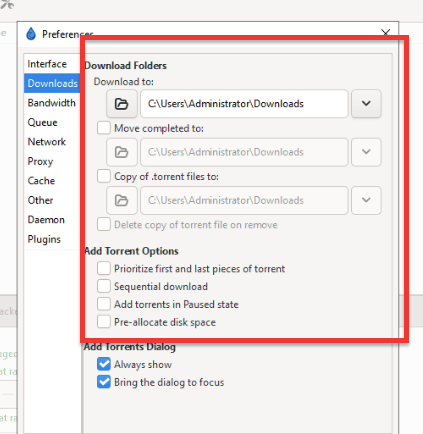
b. Configurer le client léger Deluge pour la gestion à distance
Pour configurer Deluge pour l'accès à distance, vous devez d'abord configurer le serveur distant. Le démon Deluge ou "Deluged" peut être installé sur un serveur central afin que d'autres ordinateurs puissent y accéder et le contrôler à distance par l'intermédiaire de n'importe quel client Deluge, tel que l'application de bureau ou l'interface WebUI.
Votre client Deluge peut être utilisé dans deux modes d'application ou configurations d'interface : autonome et client léger. Mode autonome est le mode par défaut dans lequel Deluge est installé et utilisé comme une application de bureau normale. Dans ce mode, Deluge fonctionne également comme un client BitTorrent et peut télécharger et téléverser des torrents de manière indépendante. En mode client légerDeluge s'exécute en arrière-plan sur votre ordinateur, sans interface graphique, et sert de serveur pour le contrôle à distance par une application client Deluge distincte installée sur un autre appareil. Le client léger vous permet de contrôler à distance les fonctionnalités du client BitTorrent de Deluge (téléchargements de torrents, paramètres ou toute autre fonctionnalité) à partir d'un autre ordinateur ou appareil.
i. Mettons en place le serveur Deluge (deluged)
- Si vous avez déjà installation du démon Deluge "deluged" dans un serveurvous pouvez configurer le client local. Si ce n'est pas le cas, suivez les étapes suivantes :
- Connectez-vous à votre serveur Deluge distant (Seedbox/VPS) pour configurer l'accès à distance.
- Assurez-vous d'utiliser un compte privilégié avec "su-user" ou utilisez "sudo" avant chaque commande.
- Pour configurer votre client léger, vous aurez besoin d'informations telles que le nom d'utilisateur, le mot de passe et l'IP du serveur dans le fichier de configuration du serveur. Ou, si vous louez une seedbox, vous pouvez voir ces informations dans votre espace client. Le port par défaut de Deluge est 58846.
- Si vous ne trouvez pas l'information, utilisez les commandes suivantes. Trouvez votre adresse IP : "ip a" ou ouvrez "/sbin/ifconfig". Pour trouver le nom d'utilisateur : "whoami". Pour trouver le port distant de Deluge (sed -rn 's/(.*) "daemon_port" : (.*),/\2/p' ~/.config/deluge/core.conf), pour trouver le mot de passe : (sed -rn "s/$(whoami) :(.*) :(.*)/\1/p" ~/.config/deluge/auth.
- Pour configurer l'option Deluge à distance. Arrêtons d'abord le service Deluged (systemctl stop deluged). Maintenant, nous devons autoriser les connexions à distance : "deluge-console "config -s allow_remote True" > "deluge-console "config allow_remote" et démarrer deluge "deluged"
ii. Configurons Deluge Thin
- Pour Windows, allez dans Préférences > Interface > Activer "Thin Client". Cette action masquera la plupart des fonctionnalités du démon sur votre ordinateur local.
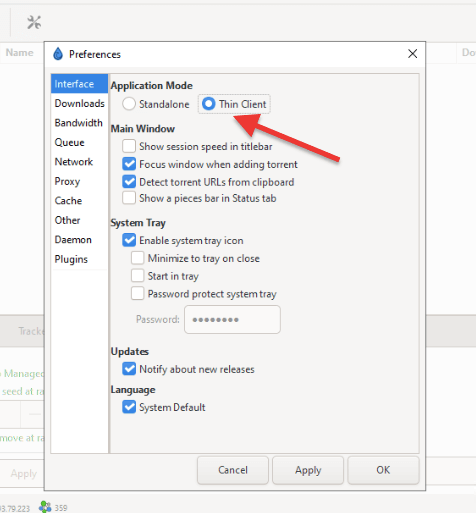
- Deluge vous demandera de redémarrer le client.
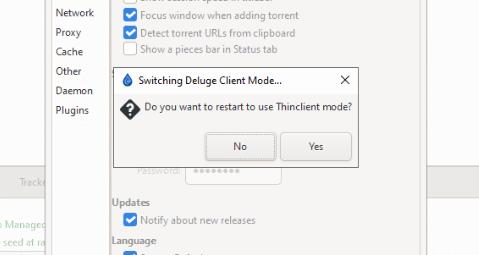
- Une fois Deluge rétabli, vous obtiendrez la fenêtre contextuelle suivante "Gestionnaire de connexion" :
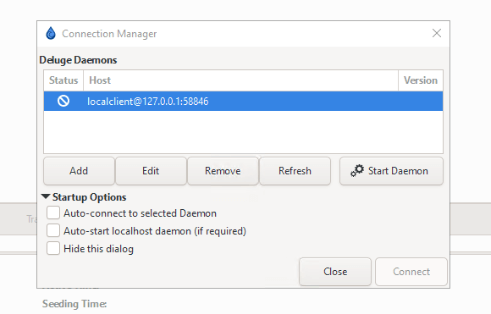
- Cliquez sur le bouton "Ajouter" pour ajouter une connexion à distance. Ajoutez l'adresse IP/le nom d'hôte de votre serveur ainsi que le nom d'utilisateur et le mot de passe. Nous avons précédemment configuré un service de client léger sur un serveur Ubuntu ; revenez-y si vous avez des doutes sur le serveur.
- Ajouter l'hôte : Saisissez le nom d'hôte (ou l'adresse IP), le port (58846 par défaut) et les informations d'identification (nom d'utilisateur et mot de passe). Cliquez sur "Enregistrer".
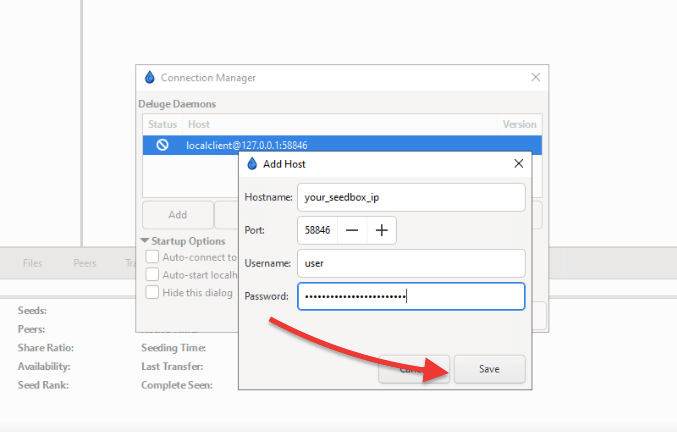
- Assurez-vous que votre client léger accepte les connexions à distance. Allez dans Edition > Préférences > Daemon > Connexions > Cliquez sur "Autoriser les connexions à distance".
- Vous devriez maintenant être en mesure d'établir une connexion à distance avec Deluge.
- Pour plus d'informations sur l'installation légère de Deluge et du serveur, consultez "Comment contrôler Deluge à distance avec un mode léger".
c. Activer l'interface Web de Deluge.
Deux conditions doivent être remplies pour activer Deluge WebUi. Tout d'abord, le mode d'interface de votre client doit être réglé sur "standalone". Vous devez installer le plugin WebUi.
- Pour régler le mode d'application sur "Autonome". Allez dans Préférences > Interface > Autonome.
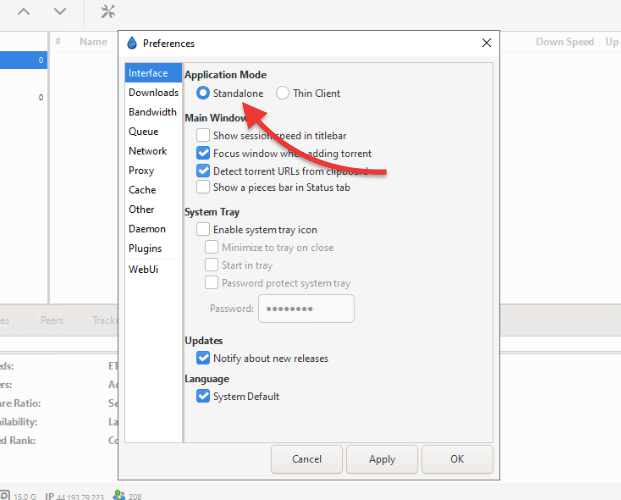
- Ensuite, vous devez activer le plugin WebUI. Allez dans Préférences > Plugin > WebUi > Cliquez sur "install"
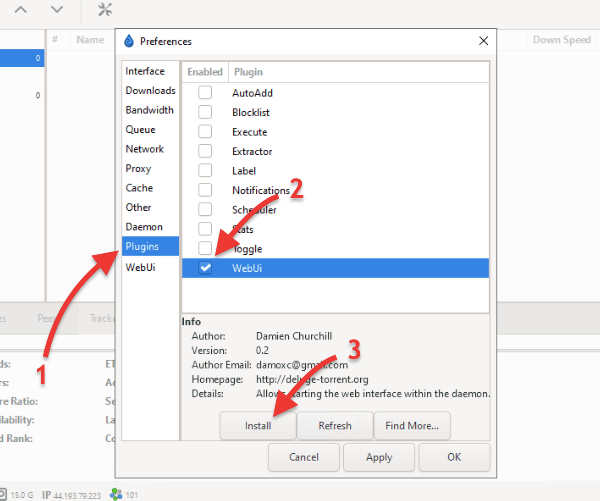
- Une fois installé, vous verrez le nouveau plugin "WebUi" en bas du menu de droite dans les Préférences. Cliquez sur WebUi et assurez-vous que les options "activer l'interface web" et "SSL" sont sélectionnées. Il est fortement recommandé d'utiliser à la fois le protocole SSL et un mot de passe fort pour protéger l'interface Web de Deluge contre les accès non autorisés.
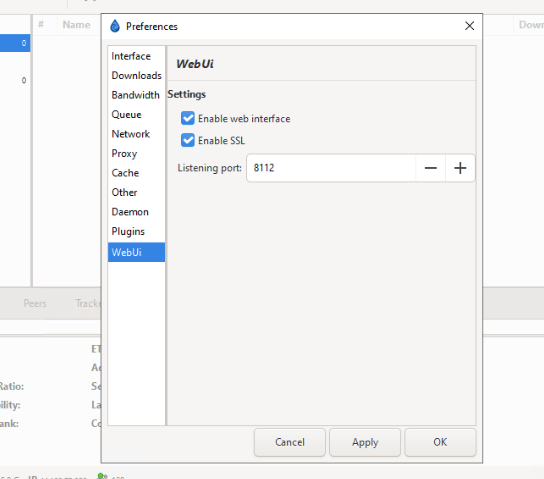
- Le mot de passe par défaut de l'interface web est "deluge".
- Les versions antérieures du client Deluge permettaient de modifier le mot de passe de l'interface WebUI à partir de la section "Edition" > "Préférences" > "Interface" > "Interface WebUI" comme vous pouvez le faire apprendre ici.
- Pour modifier le mot de passe de WebUi (pour le client/daemon Deluge dans les systèmes Linux), allez dans le fichier de configuration de WebUi (répertoire .config/deluge) et modifiez-le à l'aide d'un éditeur de texte.
7. Comment installer un plugin Deluge
Les plugins font de Deluge l'un des clients torrent les plus fantastiques du marché. Ces plugins sont des modules complémentaires. Ils peuvent être installés et activés dans le client Deluge. Les plugins les plus courants sont AutoAdd, Label, Scheduler, Notifications, Extractor, Blocklist, WebUI, LtConfig et YaRRS2.
a. Exemple d'installation d'un plugin tiers
- Pour installer un plugin tiers, rendez-vous sur le site officiel de la Commission européenne. des plugins Deluge, et parcourez leur bibliothèque de 3ème partie les navigateurs ou les plugins d'application.
- Dans cet exemple, vous apprendrez comment intégrer la vidéo et l'audio en streaming directement depuis le client Deluge tout en téléchargeant à l'aide d'un plugin tiers.
- Trouvez le plugin "Streaming" dans la bibliothèque officielle de Deluge. Comme vous pouvez le constater dans l'image ci-dessous, tous les plugins ne sont pas supportés par WebUI et Deluge 2.x.
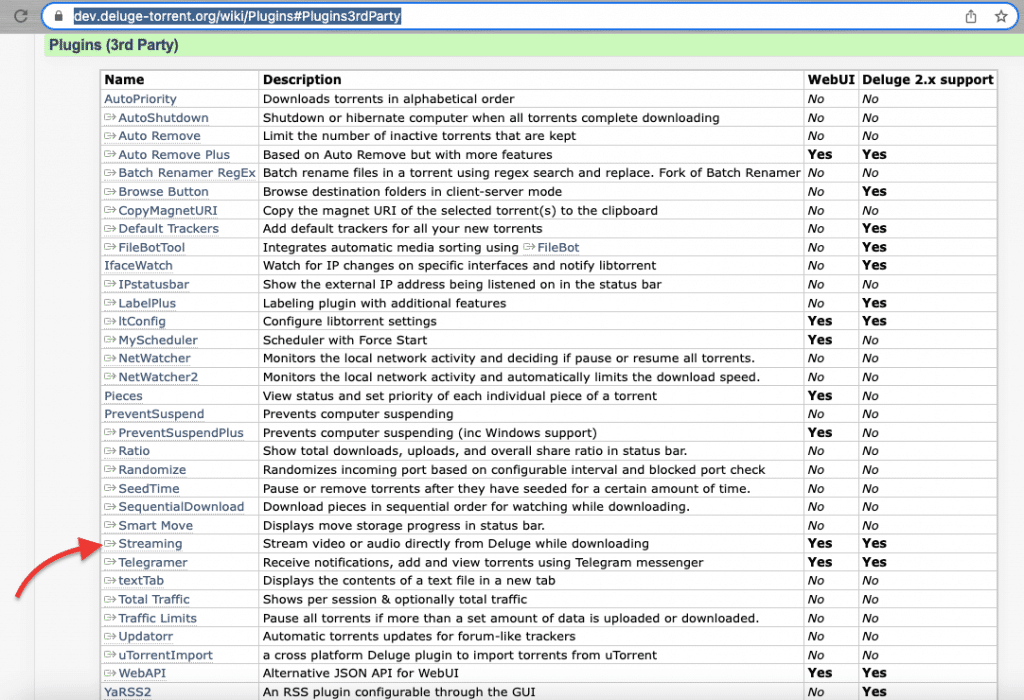
- Trouvez le lien de téléchargement. Il peut s'agir d'un lien direct ou d'un lien Github. Pour cet exemple de "plugin de streaming", nous téléchargerons le fichier ".egg" qui se trouve sur le site. Assurez-vous de télécharger la bonne version pour votre système d'exploitation.
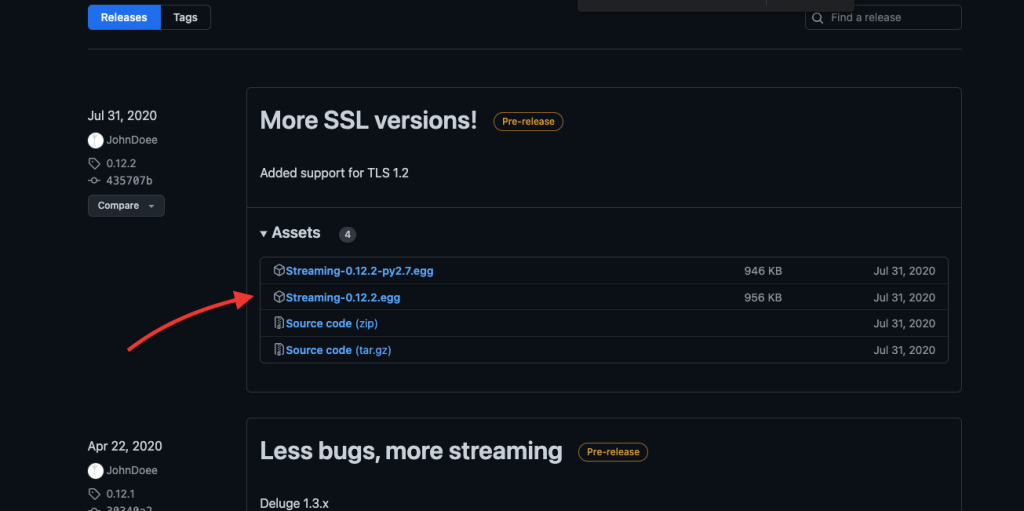
- Une fois téléchargé, allez dans votre client Deluge. Ensuite, ouvrez Preferences > Plugins > Install plugin.
- Dans la fenêtre "Select the Plugin", allez à l'endroit où vous avez téléchargé le fichier .egg (pour nous, il s'agit de Downloads). Deluge détectera le fichier .egg et l'inclura ici.
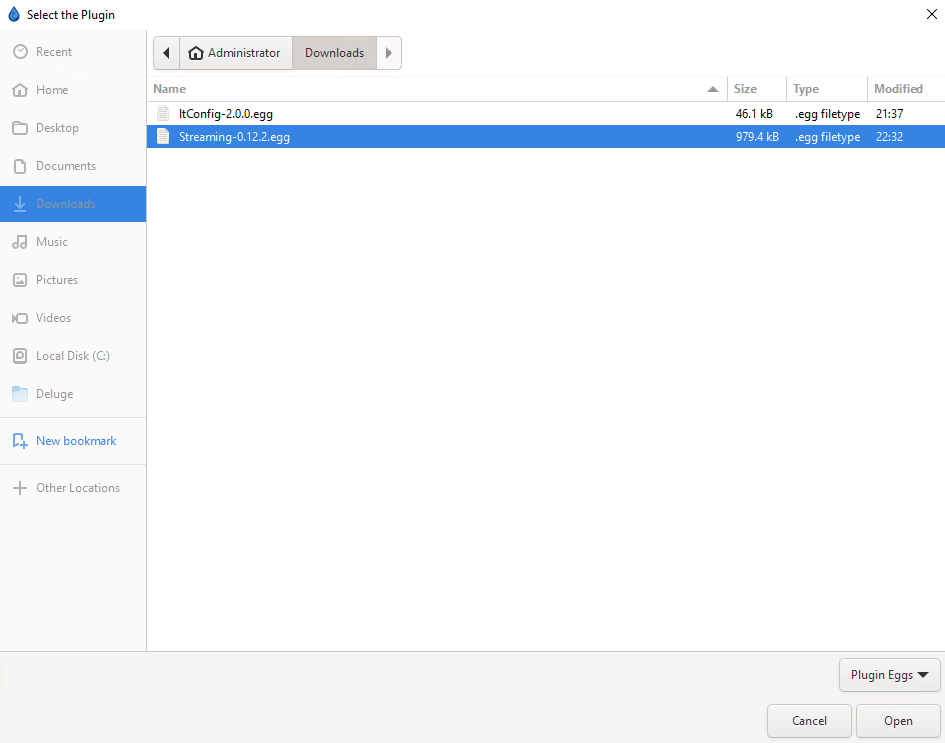
- Trouvez le bon plugin et cliquez sur Ouvrir. Si cela ne fonctionne pas, essayez avec une version plus ancienne ou plus récente du plugin.
- Ensuite, retournez dans "Plugins" > cochez l'option "Streaming" (ou le nom du plugin que vous installez) > "Apply" > "Ok".
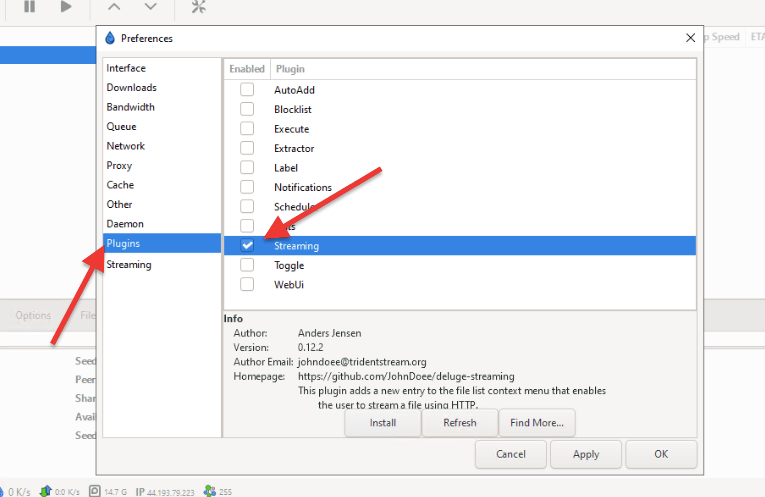
- Cela prendra quelques secondes. Vous verrez le plugin installé dans la fenêtre "Récent" de "Sélectionner le plugin"
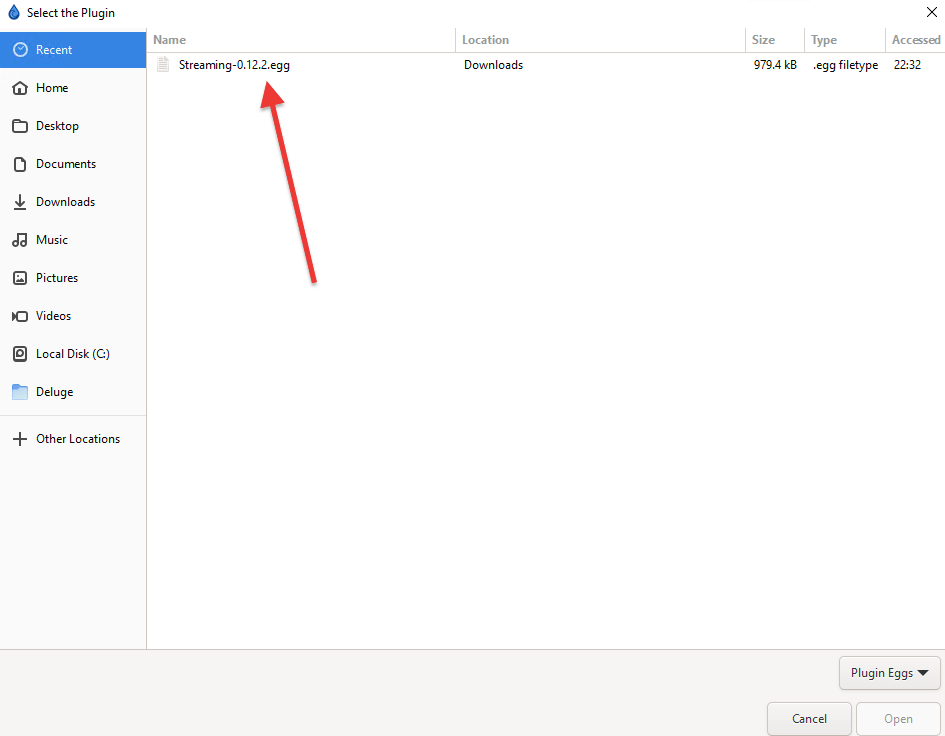
- L'installation réussie du plugin Deluge sera affichée dans le menu de gauche des Préférences (comme indiqué ci-dessous). Modifiez les propriétés du plugin comme bon vous semble.
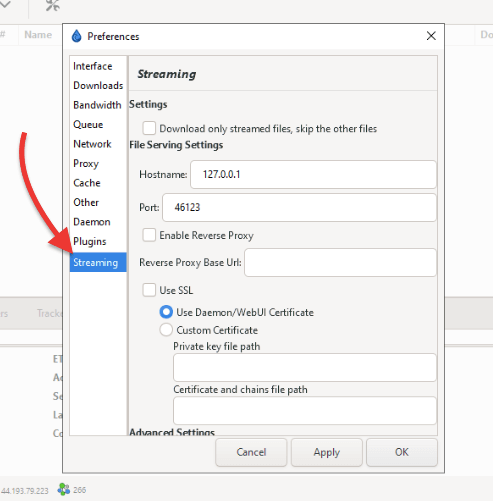
b. Installons le plugin Scheduler pour Deluge
L'une des fonctionnalités intégrées les plus utiles de Deluge est le plugin Scheduler. Une caractéristique unique de ce plugin est la possibilité de limiter l'utilisation de la bande passante tout au long de la journée. Le "Scheduler" est inclus dans le plugin Deluge, vous n'aurez donc pas à le télécharger et à l'installer. L'activation de ce plugin est relativement simple.
Voici une brève explication de la manière d'activer le Scheduler sur WebUI.
- Connectez-vous à l'interface WebUI. Allez dans Préférences > Plugins.
- Vous remarquerez que le "Scheduler" est déjà inclus mais désactivé. Allez-y et cochez la case pour l'activer. Cliquez sur "Appliquer" et "Ok".
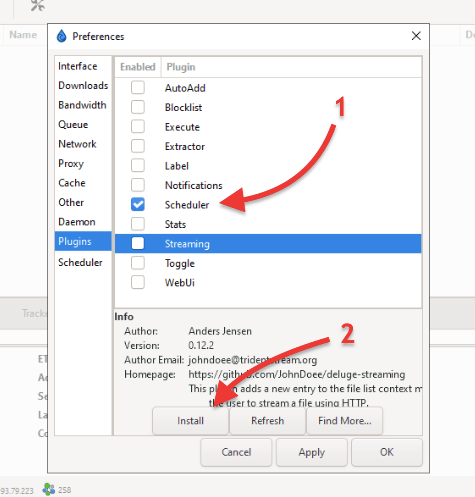
- Fermez cette fenêtre et rafraîchissez-la. Le plugin "Scheduler" apparaît dans la barre de menu des préférences.
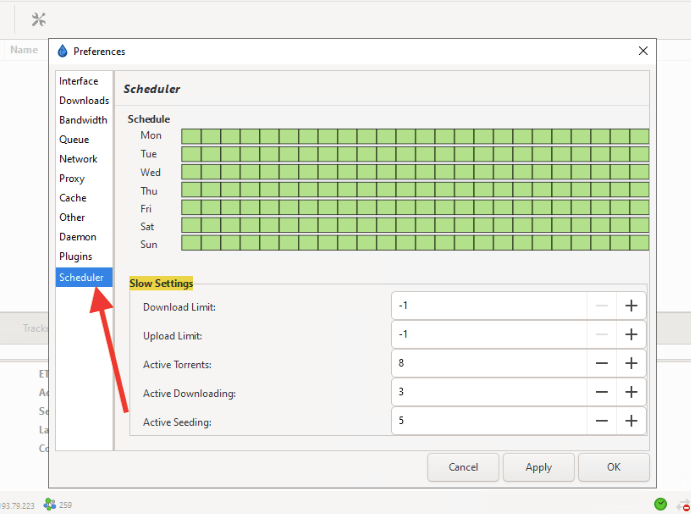
c. Comment installer et utiliser le plugin YaRSS2
Cette section vous montrera comment utiliser le RSS sur Deluge avec le plugin YaRSS2.
Avec le plugin YaRRS2, Deluge peut automatiquement vérifier les flux RSS pour les nouveaux fichiers torrent et les télécharger dans un répertoire spécifié sur votre ordinateur. Ce plugin peut s'avérer pratique pour se tenir au courant des nouveaux contenus de vos sites de torrents préférés sans avoir à rechercher et à télécharger manuellement chaque fichier.
- Un prérequis de YaRSS est Python, assurez-vous donc, avant d'installer ce plugin, que vous disposez de la dernière version de Python.
- Le fichier "Plugin Egg" est le plugin "YaRSS2" et est basé sur la version "Python" affichée dans le fichier. Pour connaître la version "Python" dont vous avez besoin, allez dans le terminal et tapez la commande "python -version" ou "python3 -version". Une fois que vous connaissez la version de Python, vous connaissez la version de YaRSS2.
- Allez sur le site officiel du plugin : https://dev.deluge-torrent.org/wiki/Plugins. Notez que YaRSS2 n'est pas supporté par WebUi, seulement par le client Deluge 2.x.
- Cliquez dessus pour obtenir le lien de téléchargement.
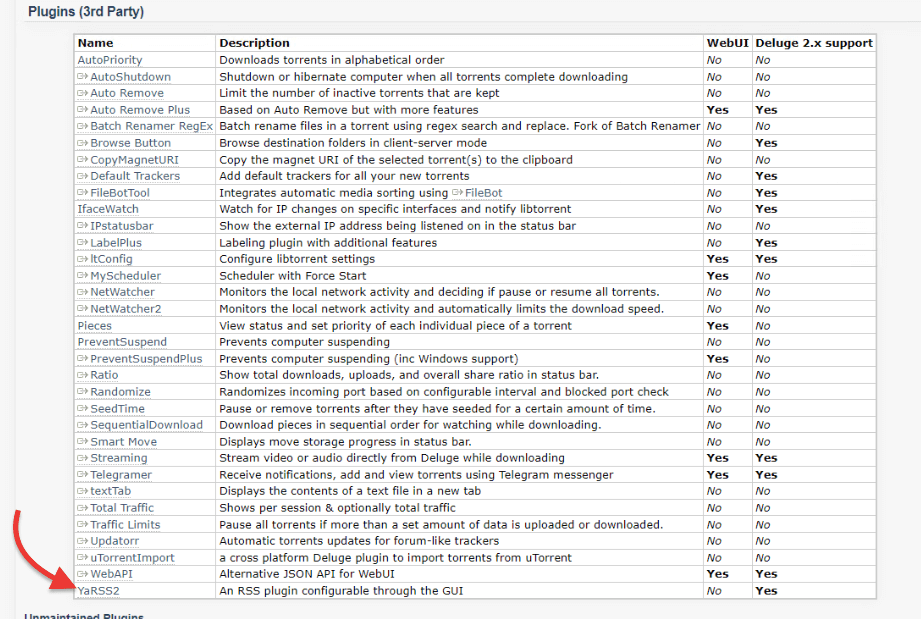
- Télécharger YaRSS2 depuis le repo bitbucket. Téléchargez le dernier fichier .egg.
- Ouvrez Deluge > "Préférences" > "Plugins" > cliquez sur le bouton "installer". La fenêtre "Select the Plugin" apparaît. Trouvez le fichier .egg et cliquez sur "Ouvrir"
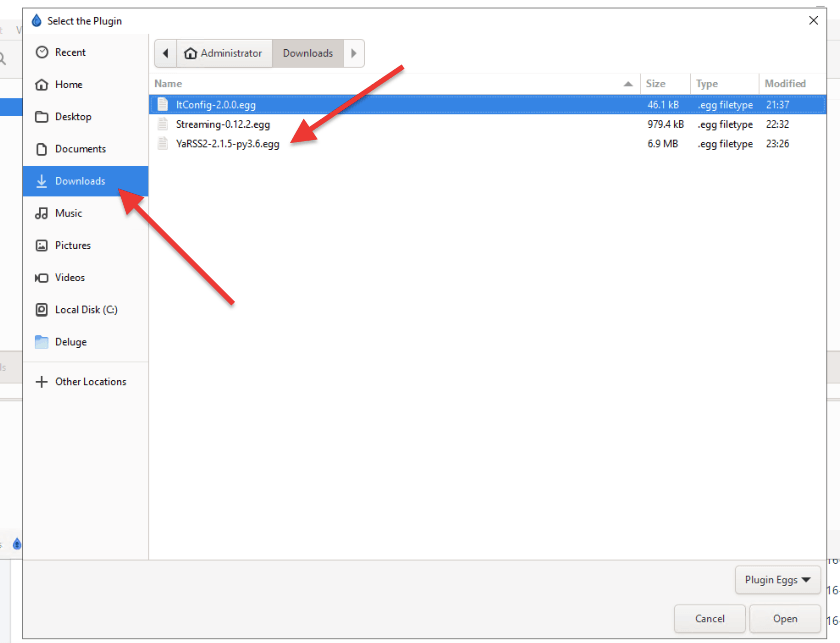
Utilisation du plugin YaRSS2.
- Ouvrez votre client Deluge (thin ou GTK), car "YaRSS2" est incompatible avec WebUi.
- Ouvrir Deluge > Aller à "Preferences > YaRSS2 > Flux RRS > Add Feed“
- Saisissez un "Nom du flux RSS" et l'"URL du flux RSS" pour votre flux, puis cliquez sur le bouton Enregistrer.
- Ensuite, cliquez sur l'onglet "Abonnement" puis sur "Ajouter un abonnement"
- Une nouvelle fenêtre apparaît dans laquelle vous devez entrer un nom, sélectionner le flux que vous venez d'ajouter et entrer les filtres que vous souhaitez. Cliquez sur Enregistrer.
- Dans la liste des abonnements, cliquez avec le bouton droit de la souris sur l'abonnement que vous venez de créer, cliquez sur "Exécuter cet abonnement" et cliquez sur OK.
Vous remarquerez que vos torrents commenceront à se télécharger automatiquement. De plus, lorsque vous aurez fini de configurer votre flux RSS, vous pourrez utiliser votre WebUI pour vérifier l'état des torrents, ou vous pourrez continuer à utiliser votre GTK via le bureau à distance. Pour en savoir plus sur l'utilisation de YaRSS2, consultez notre Tutoriel YaRSS2.
8. Améliorer la vitesse et l'anonymat de Deluge
Remarque : Les paramètres suggérés pour Deluge ne constituent pas une approche "universelle". Les scénarios varient d'un utilisateur à l'autre. Par exemple, vous pouvez avoir la bande passante la plus rapide et le meilleur ordinateur, mais votre FAI peut faire un excellent travail en bloquant le trafic de torrents. Ou encore, vous utilisez le VPN Deluge, mais le fournisseur de services VPN conserve vos journaux.
a. Éviter la limitation de la bande passante
Les fournisseurs d'accès à Internet (FAI) font constamment la chasse au trafic P2P et BitTorrent. Il y a principalement deux raisons à cela : d'une part, il s'agit "historiquement" de l'un des principaux consommateurs de bande passante et, d'autre part, il a mauvaise réputation. Par conséquent, lorsque les FAI détectent du trafic torrent, généralement à l'aide d'un numéro de port, ils l'étranglent (le limitent) ou le bloquent complètement. Heureusement, il existe des moyens de contourner ces restrictions imposées par votre fournisseur d'accès local, notamment en changeant de port.
Ports de déluge
Avant de poursuivre, nous allons nous familiariser avec les numéros de port.
- Le port Deluge par défaut est le suivant 58846
- Le port Deluge par défaut pour WebUI est : 8112 8112
Par défaut, Deluge communique sur le port 58846. Mais n'oubliez pas qu'il s'agit d'une signalisation (communication) et non d'un trafic de torrent. En ce qui concerne les données (trafic de torrent), ce client torrent utilise des ports aléatoires, généralement entre 50 000 et 65 000.
Comment modifier les ports par défaut de Deluge ?
Il se peut que vous deviez ajuster les paramètres de port par défaut de Deluge pour permettre au trafic torrent de circuler librement à l'intérieur et à l'extérieur de votre client torrent.
- Allez dans Édition > Préférences > Réseau. Décochez la case "Aléatoire" pour les ports entrants et sortants. L'attribution d'un port manuel n'est pas toujours la meilleure option, mais elle est utile si vous devez le transférer (plus d'informations à ce sujet dans la section suivante).
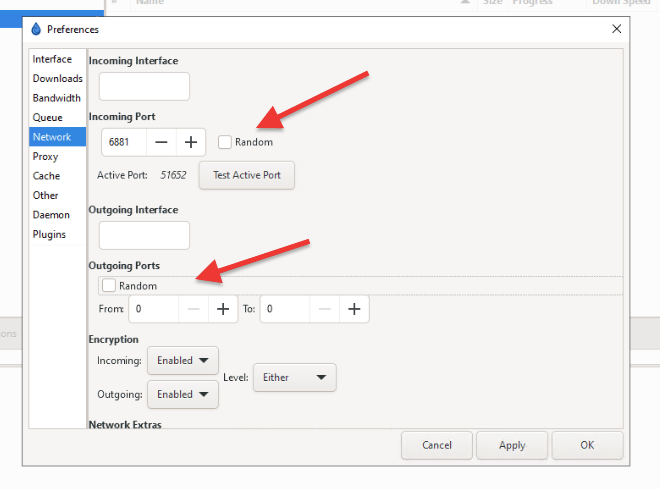
- Vous pouvez modifier manuellement le numéro de port en choisissant n'importe quel numéro entre 50 000 et 65 000. Évitez surtout les ports inférieurs de la plage 6881-6999, car ils ont tendance à être bloqués par les fournisseurs d'accès à Internet.
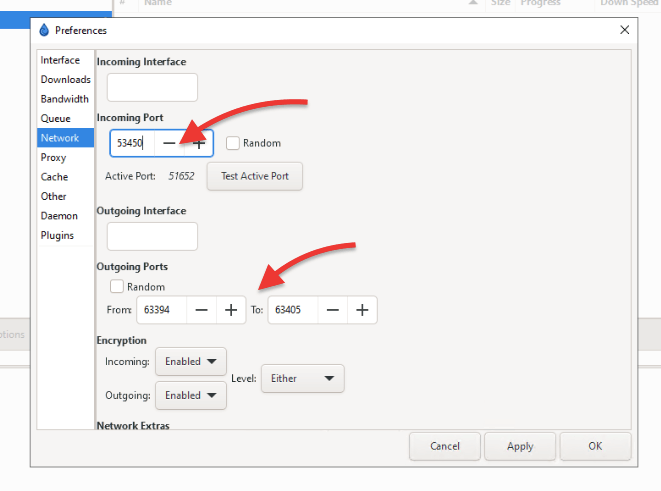
b. Désactivation ou activation du DHT
Remarque : Avant d'activer la DHT (Distributed Hash Table), gardez à l'esprit que certains traqueurs privés vous demanderont de désactiver la DHT ou la méthode "sans traqueur". La DHT pourrait laisser filtrer des informations sur les autres utilisateurs de l'essaim de torrents. Ces trackers privés ne fournissent que des fichiers torrent avec un jeu de balises privées, ce qui ne fonctionnera pas lorsque la DHT est activée.
En revanche, laissez le DHT activé si vous utilisez un client Deluge sur un tracker public. Bien que le DHT nécessite plus de frais généraux de réseau, il offre des avantages en ce qui concerne les trackers publics. Le DHT permet de trouver plus de pairs, d'où la rapidité.
- Vous trouverez DHT sous Network Extras. Désactivez-le si vous utilisez un tracker privé.
- Si vous utilisez des trackers publics avec votre client, il est recommandé de laisser tous les paramètres par défaut de Network Extras activés. DHT et Peer Exchange (PE) vous aideront à trouver plus de pairs et de graines pour télécharger votre torrent plus rapidement.
- Nous reviendrons sur l'UPnP dans la section suivante.
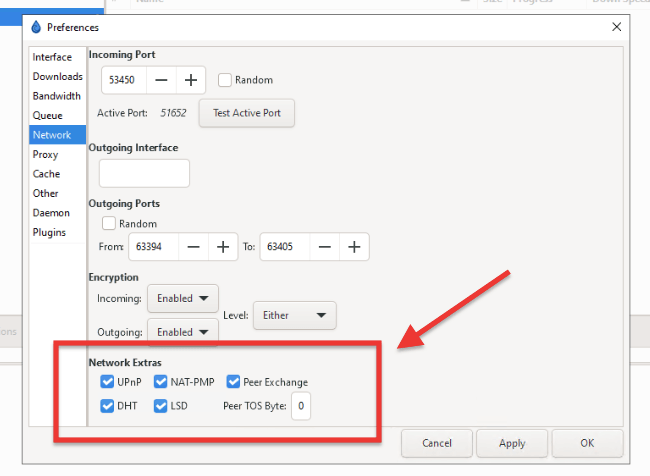
c. Activation du cryptage torrent
La prise en charge du cryptage des torrents intégrée au client Deluge est une fonctionnalité précieuse qui renforce la confidentialité et l'anonymat du torrent. Il crypte les données transférées entre les pairs à l'aide du protocole de cryptage BitTorrent (PE). Cette méthode de cryptage crypte l'en-tête de chaque message envoyé entre pairs, ce qui permet d'empêcher les FAI d'identifier et de limiter le trafic BitTorrent.
Remarque : Si un pair de l'essaim de torrents a activé le cryptage des torrents et que vous ne l'avez pas fait, la connexion à ce pair échouera. Pour améliorer la connectivité des torrents, assurez-vous que votre client peut se connecter à d'autres pairs dont le cryptage du protocole est activé.
- Allez dans Édition > Préférences > Réseau > Cryptage. Assurez-vous que les options Entrant et Sortant sont activées.
- Le cryptage forcé est-il nécessaire ? Avec le paramètre "Forcé", les connexions entrantes ne seront acceptées que si elles sont cryptées. Il se peut que vous deviez jouer un peu avec le paramètre "Forcé". Par exemple, activez-le pendant un certain temps, surveillez-le, désactivez-le après un certain temps et surveillez-le à nouveau. Le cryptage forcé est trop rigide et réduit les chances de réussite de la connexion.
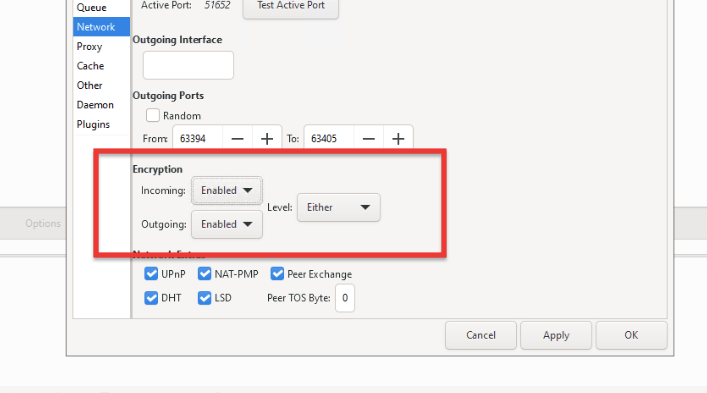
- Niveau de cryptage : Choisissez le niveau de cryptage à utiliser pour les connexions entrantes et sortantes. Vous avez le choix entre "Handshake" et "Full stream". Si vous sélectionnez "Handshake", seul le handshake initial entre les pairs sera crypté. Si vous sélectionnez "Full stream", l'ensemble du flux de données entre les homologues sera crypté. Laissez la valeur par défaut "Soit"à moins que vous n'ayez des raisons spécifiques de choisir d'autres personnes.
Remarque : N'oubliez pas que l'option de cryptage des torrents ne crypte que votre trafic de torrents entrant et sortant. Bien qu'il ne soit pas lisible, votre trafic peut toujours être intercepté et étiqueté en tant que trafic torrent. Si vous souhaitez renforcer votre confidentialité, vous devrez crypter l'ensemble du trafic de la couche 3 (au niveau de l'IP), il est donc recommandé de configurer Deluge avec VPN. Pour masquer le trafic au niveau de la couche 7 (couche application), utilisez un fichier Proxy torrent.Et enfin, pour cacher, crypter et accélérer vos torrents, utilisez une Seedbox. Seedbox.
d. Transfert de port Deluge
Si votre communication avec d'autres pairs de torrent est limitée, lente ou impossible, il est probable qu'un dispositif de mise en réseau bloque vos ports Deluge. Lorsque la passerelle, le routeur ou le pare-feu reçoit une connexion entrante d'un client distant externe (un pair de torrent), le dispositif ne sait pas où la transférer au sein de votre réseau local (LAN) et l'écarte.
Ainsi, puisque vous faites confiance à Deluge et aux pairs du torrent, vous devrez configurer la redirection de port de sorte que ce dispositif de réseau sache exactement où transférer le trafic. Avec la redirection de port, l'appareil qui intercepte le trafic entrant et effectue la NAT sait où acheminer le trafic du client Deluge à distance.
Comment fonctionne le transfert de port ?
(Voir le diagramme ci-dessous) Le client distant avec l'IP publique externe 11.3.2.54 veut parler à l'ordinateur interne avec la boîte verte, il se connecte donc à votre passerelle Internet (routeur) par l'intermédiaire de l'"IP publique" externe. Si l'ordinateur externe (11.3.2.54:80) veut dialoguer avec l'ordinateur interne (10.0.2.2:80), le routeur (avec des règles prédéfinies de transfert de port) saura où transférer les paquets en fonction du numéro de port.
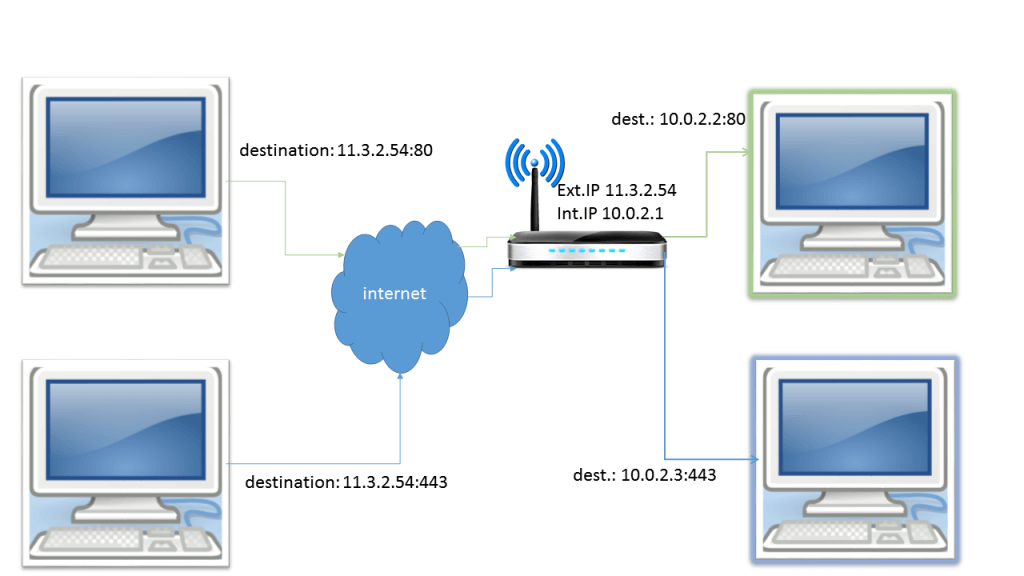
Comment configurer le transfert de port de Deluge ?
- Avant de transférer un port (réseau, couche 3), vérifiez les exceptions de votre antivirus et de votre pare-feu (application, couche 7) pour vous assurer que la connectivité est autorisée. Par exemple, dans Windows, allez dans le Pare-feu Windows, puis dans Règles d'entrée et de sortie, et assurez-vous que Deluge (la couche d'application) est réglée sur "Autorisé". Si cette règle n'existe pas, vous devez en créer une nouvelle.
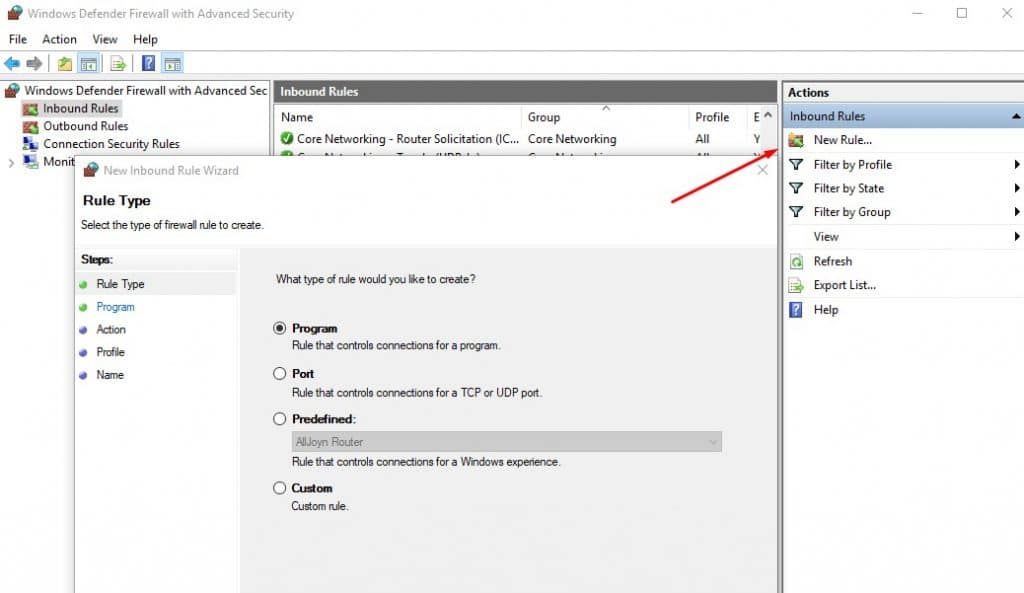
- Pour configurer la redirection de port dans Deluge, vous devez vous connecter à votre routeur et trouver les paramètres de "redirection de port". La manière de se connecter à votre routeur et de modifier ses règles de transfert de port n'entre pas dans le cadre de cet article.
- Dans votre routeur, spécifiez le port public pour rediriger le trafic vers une adresse IP de réseau local interne et le port de réseau local privé. Vous devrez donc saisir l'IP source/destination, le port et les informations relatives au protocole.
- Vous trouverez ci-dessous une capture d'écran des options de transfert de port de notre passerelle Internet.
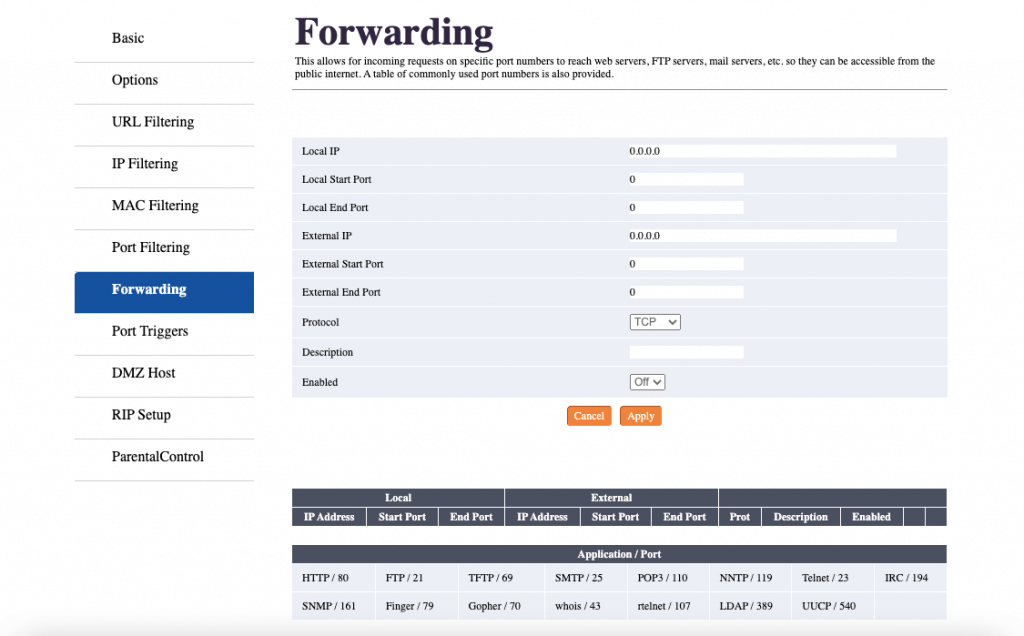
Transfert de port : Fournissez les informations suivante.
- IP locale ou interne : L'IP de votre ordinateur.Remarque : Assurez-vous que votre IP est attribuée manuellement. Si votre réseau utilise le protocole DHCP pour attribuer les IP, votre IP changera probablement dès que d'autres utilisateurs se connecteront ou que votre routeur redémarrera. Vous pouvez généralement attribuer une IP statique à partir du même routeur, qui est la plupart du temps un serveur DHCP (et NAT).
- Port local de début et de fin : C'est ici que vous indiquez le port ou la plage de ports. Par exemple, 50000 - 65000 ou un port fixe tel que 52500. N'oubliez pas d'éviter les ports compris entre 6881 et 6999, car ils ont tendance à être bloqués par les fournisseurs d'accès à Internet. Veillez à ce que cette configuration corresponde à celle du réseau du client Deluge.
- IP externe : Laissez les valeurs par défaut. 0.0.0.0 signifie n'importe quelle IP.
- Port externe de début et de fin : Laissez les valeurs par défaut.
- Protocole:BitTorrent utilise le protocole TCP.
- Description :Entrez ce que vous voulez pour décrire votre règle.
Cette nouvelle règle de transfert de port permet d'associer un port ou une série de ports pour les connexions entrantes à l'IP de votre réseau local. Assurez-vous que vous utilisez une IP statique.
Faut-il utiliser UPnP plutôt que la redirection de port ?
Un moyen simple d'activer le transfert de port dans Deluge est de s'assurer que l'option UPnP (Universal Plug-n-Play) est activée dans "Extras réseau". UPnP permet de modifier automatiquement votre routeur pour autoriser l'accès aux ports. Pour utiliser UPnP, votre routeur doit également être activé.
Remarque : Certains utilisateurs préfèrent désactiver UPnP, car il a été identifié avec une vulnérabilité (CVE-2020-12695). Il s'agit d'une vulnérabilité exploitée pour prendre le contrôle de votre ordinateur, le transformer en robot et effectuer une attaque DDoS.
e. Amélioration de la vitesse de téléchargement de Deluge
Dans la section précédente, nous avons configuré la redirection de port, qui peut contribuer à améliorer les vitesses de téléchargement. Nous avons également activé le "cryptage de protocole", qui peut contribuer à améliorer l'anonymat du torrent mais ralentir les vitesses de téléchargement. Désactivez le cryptage (si le tracker de torrent et les pairs l'autorisent) et testez à nouveau votre vitesse.
Outre ces deux méthodes, il existe d'autres moyens d'améliorer la vitesse de téléchargement.
- Augmenter le nombre de pairs : Plus il y a de pairs connectés, plus votre vitesse de téléchargement sera élevée. Vous pouvez augmenter le nombre de pairs en sélectionnant des torrents populaires avec de nombreux seeders ou en utilisant un tracker avec de nombreux pairs.
- Ajuster la vitesse de téléchargement : La limitation de la vitesse de téléchargement vers l'amont peut parfois ralentir la vitesse de téléchargement vers l'aval, vous pouvez donc essayer d'augmenter la limite de vitesse de téléchargement vers l'amont dans les paramètres. Cependant, il est important de noter que vous ne devez pas régler la limite de vitesse de téléchargement sur illimité, car cela peut affecter votre vitesse internet et causer d'autres problèmes.
Remarque : De nombreux utilisateurs de BitTorrent limitent leur "vitesse de chargement" et règlent leur "vitesse de téléchargement" sur illimité. Il semble logique de réserver une plus grande partie de la capacité du tuyau pour améliorer la vitesse de téléchargement de vos torrents. Mais le protocole BitTorrent fonctionne différemment. Il utilise une méthode connue sous le nom de "choke" (étranglement) pour éviter la congestion et le partage inéquitable. Cet algorithme d'étranglement limite les vitesses de téléchargement ; plus le nombre de téléchargements est élevé, plus la vitesse de téléchargement est élevée.ou limite.
Configurons la bande passante dans Deluge.
- Déterminez votre vitesse Internet réelle. Pour tester votre connexion Internet, utilisez un service de test de vitesse tel que Test de vitesse d'Ookkla. La mesure préférée de Deluge est le KiB/s, ce qui diffère des habituels Mbps ou Kbps. Vous pouvez convertir ces mesures en Convertir les unités.
- Effectuez le test de vitesse et enregistrez votre vitesse de téléchargement et d'upload.
Remarque : Aujourd'hui, la bande passante fournie par la plupart des FAI est asymétrique. La plupart des débits Internet domestiques utilisent une bande passante asymétrique, où la vitesse de chargement diffère de la vitesse de téléchargement.
- Retournez dans Deluge. Cliquez sur Edit > Preferences > Bandwidth.
- Connexions et "créneaux de téléchargement laissent leurs valeurs par défaut.
- Vitesse de téléchargement : Laisser les paramètres par défaut (-1.0) signifie illimité.
- Vitesse de téléchargement : Comme ci-dessus, les paramètres par défaut sont illimités (-1,0). Réduisez cette valeur entre 80 % et 90 %. Ne descendez pas en dessous, car cela risque d'affecter votre vitesse de téléchargement.
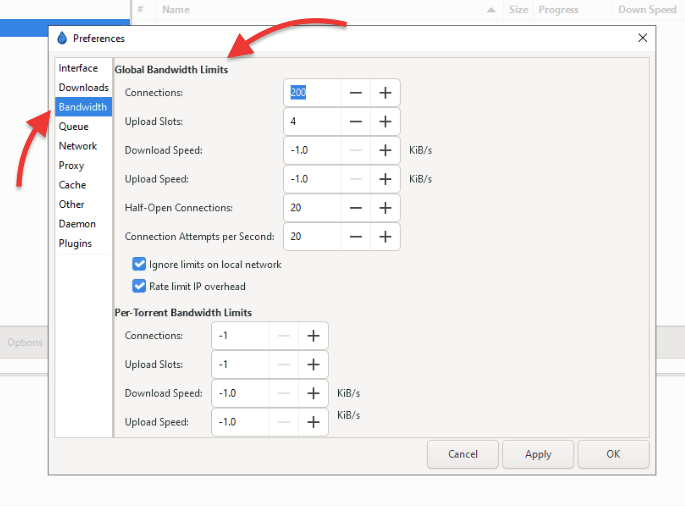
- Laissez les autres paramètres avec leurs valeurs par défaut.
- Vous remarquerez peut-être que les vitesses de téléchargement et d'envoi sont exprimées en KiB/s (et non en Kbps ou Mbps).
- 1 Kibibit par seconde (KiB/s) est égal à 1,024 kilobits par seconde (Kbps)
Optimisez votre file d'attente.
Les paramètres de file d'attente de Deluge peuvent affecter la vitesse de téléchargement de vos torrents. Les paramètres de file d'attente déterminent le nombre de téléchargements actifs et de téléchargements en amont autorisés simultanément, ainsi que le nombre maximum de connexions par torrent.
Quels sont les paramètres appropriés de la file d'attente ?
Si les paramètres de la file d'attente sont trop restrictifs, cela peut ralentir la vitesse de téléchargement de vos torrents. Le fait de restreindre la file d'attente peut ne pas permettre un nombre suffisant de connexions ou de téléchargements/uploads actifs pour utiliser pleinement votre bande passante. D'autre part, si les paramètres de la file d'attente sont trop généreux, ils peuvent entraîner une utilisation élevée de l'unité centrale et ralentir les performances globales de votre système.
- Pour modifier ces paramètres, allez dans Edition > Preferences > Queue
- Vous y trouverez les champs "New torrents" et "Active Torrents".
- Gardez à l'esprit que tous les torrents en cours de téléchargement sont également en cours d'ensemencement. Dans le menu "Torrents actifs" de Deluge, le total = téléchargement + ensemencement.
- Par défaut. Deluge propose déjà une configuration généreuse de l'ensemencement. Nous recommandons toujours de régler votre "Total seeding actif" au même niveau (ou légèrement inférieur) que le "Total actif" et le "Total téléchargement actif" proportionnellement plus bas.
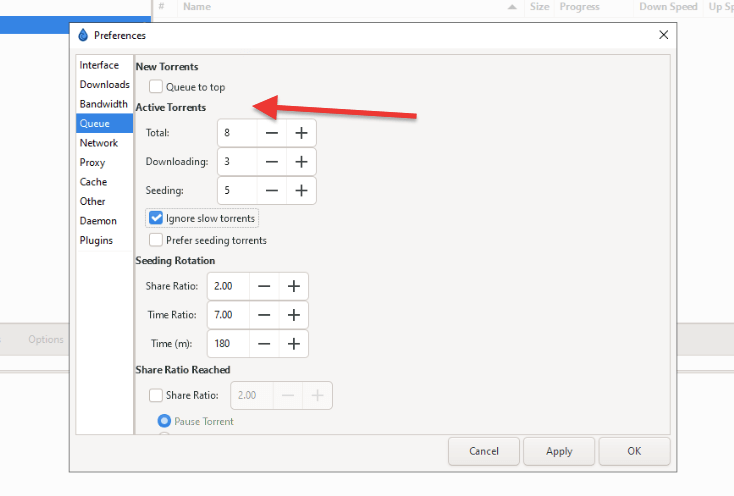
Toutefois, cette décision peut également dépendre des valeurs de bande passante mesurées précédemment. Le nombre de torrents actifs peut être proportionnel à votre vitesse. Essayez de définir des valeurs plus élevées si vous disposez de la bande passante adéquate.
Pour maximiser le nombre de téléchargements sans affecter la vitesse, cliquez sur "Ignore slow torrents" (Ignorer les torrents lents), ce qui ne comptabilisera pas les torrents lents dans le total des torrents actifs.
f. Maximiser la vitesse et l'anonymat de Deluge avec d'autres outils
Quel que soit le torrent que vous utilisez, l'utilisation de BitTorrent exposera toujours vos informations d'une manière ou d'une autre. Tous les peers d'un même essaim peuvent facilement voir vos données, y compris l'IP, le pays, le système d'exploitation et même la version de Deluge. En plus de cela, même si vous téléchargez des fichiers Ubuntu légaux, votre fournisseur d'accès Internet surveille et bloque probablement toute activité de torrent. Comprendre les risques liés au téléchargement de torrents.
- Pour avoir une idée de vos peers et de leurs informations, ouvrez Deluge > Allez à votre téléchargement.
- Dans la barre inférieure, cliquez sur Peers, et vous verrez les informations sur les autres pairs qui sèment le fichier.
- Tout le monde peut donc faire la même chose : notez votre IP et le contenu que vous téléchargez et utilisez un service de géolocalisation pour trouver votre emplacement et votre fournisseur d'accès. Il existe différents moyens pour les services et les fournisseurs de services de géolocalisation de connaître votre position.
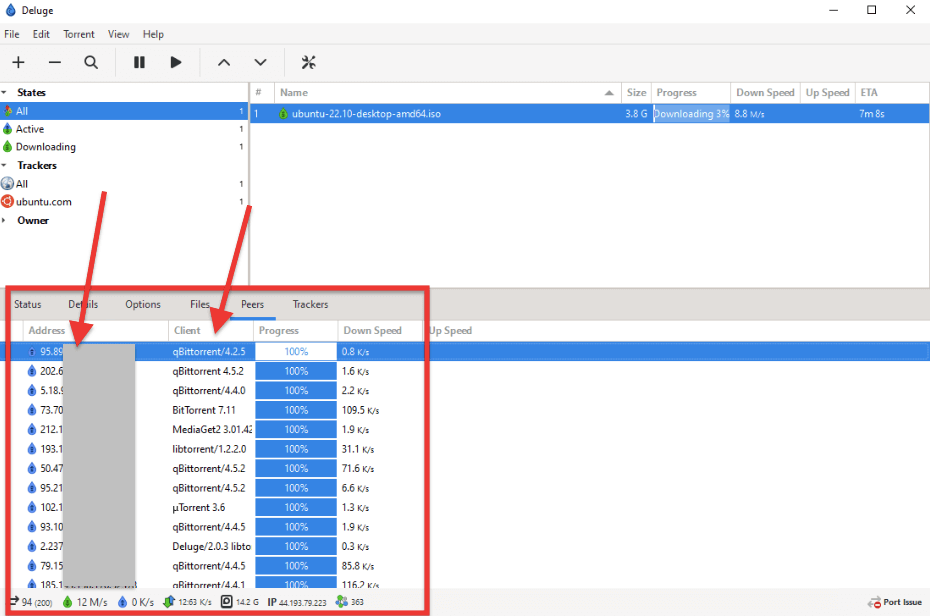
Comment rester anonyme avec Deluge ?
- Un Proxy: Les proxys masquent les informations IP (ils ne cryptent pas le trafic de la couche 3) et, dans certains cas, en tant qu'outils de gestion du trafic, ils peuvent être utilisés comme outils de gestion du trafic SOCKS5. Les proxys protègent votre trafic par l'authentification. Pour le torrenting, un proxy est parfois bien meilleur qu'un VPN car les proxys ne cryptent pas l'intégralité du trafic. Apprenez comment mettre en place un proxy dans Deluge.
- Un VPN: Les VPN Deluge offrent des niveaux de confidentialité beaucoup plus robustes mais compromettent la vitesse par rapport aux proxys (VPN ou Proxy). Un VPN est le meilleur moyen de se protéger dans un essaim de torrents (parce qu'il masque votre IP). Le VPN dans Deluge est également utile pour les attaques de l'homme du milieu ou l'étranglement de la bande passante. Que faut-il utiliser pour le VPN ? OpenVPN est un excellent outil VPN pour commencer.
- Une Seedbox est un serveur privé virtuel "VPS" à haute performance dans le nuage dédié au téléchargement et à l'alimentation de torrents. A Seedbox vous offre le niveau ultime de confidentialité et de rapidité des torrents. Une seedbox se charge de toutes les tâches lourdes du torrent pendant que vous gérez les torrents sur votre ordinateur ou votre téléphone portable. C'est le meilleur moyen de protéger votre identité en ligne et de rester en sécurité.
Vous avez besoin de plus d'informations sur la façon de rester anonyme ? L'article Ultimate Crib Sheet for Staying Anonymous Online pourrait apporter les réponses souhaitées.
9. Dépannage de Deluge
Comme toute autre application, Deluge peut vous donner quelques maux de tête, surtout si vous l'optimisez et le modifiez par rapport à ses paramètres par défaut. Heureusement, la communauté est serviable, et vous trouverez probablement des solutions faciles à vos problèmes. Consultez la page les forums Deluge. Vous y trouverez peut-être des solutions à de nombreux problèmes.
Voici quatre des problèmes les plus courants rencontrés par de nombreux utilisateurs de Deluge
- Deluge ne télécharge pas ou ne sème pas.
- Pas de connexions entrantes !
- Le test du port actif échoue.
- Erreur de torrent Deluge.
Vérifiez si vous présentez les mêmes symptômes et essayez de suivre les solutions proposées.
a. Deluge ne télécharge pas ou ne sème pas
Si vous avez des problèmes avec Deluge qui ne télécharge pas ou ne sème pas, voici quelques étapes de dépannage que vous pouvez essayer :
- Vérifiez vos paramètres de transfert de port : Ce client torrent nécessite l'ouverture de ports spécifiques pour le téléchargement et l'envoi de fichiers. Assurez-vous que le bon port est correctement transféré dans les paramètres de votre routeur ou de votre pare-feu. Reportez-vous à la section sur le transfert de port pour savoir comment le configurer.
- Vérifiez vos paramètres de limite de téléchargement: Dans les préférences ou les paramètres de Deluge, assurez-vous que vous avez fixé une limite raisonnable pour les vitesses de téléchargement. Si la limite de téléchargement est fixée à zéro, Deluge ne téléchargera aucune donnée.
- Vérifiez les paramètres de votre pare-feu: Si un pare-feu est installé sur votre ordinateur, assurez-vous qu'il n'empêche pas Deluge de télécharger des données. Il se peut que vous deviez ajouter une exception dans les paramètres du pare-feu pour lui permettre de se connecter à d'autres pairs.
- Vérifiez votre connexion internet: S'il est lent ou instable, il peut être difficile de télécharger des données. Vérifiez la vitesse et la stabilité de votre internet en effectuant un test de vitesse et en recherchant des problèmes de réseau.
b. Pas de connexions entrantes !
Si vous voyez le message "No incoming connections !" en bas du client, il se peut que vous ayez un problème de port mapping. Le message "Aucune connexion entrante" est probablement dû à un port fermé.
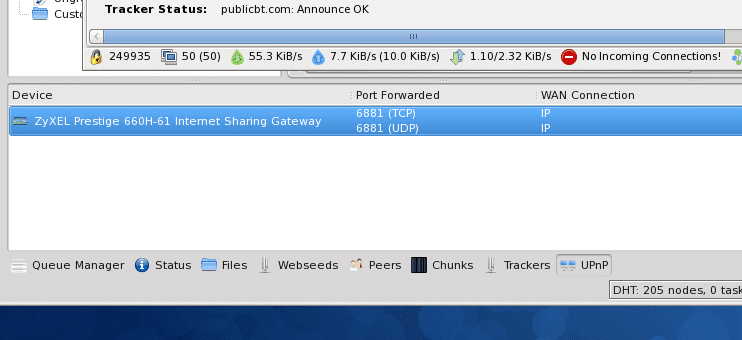
- Comme dans les cas de dépannage précédents, vérifiez les paramètres de votre pare-feu.Assurez-vous que votre pare-feu n'empêche pas Deluge de se connecter et qu'il dispose de l'exception. Le redémarrage d'un pare-feu ou d'un routeur qui pourrait bloquer la connexion peut aider.
- Vérifiez également vos paramètres de transfert de port : Deluge exige que des ports spécifiques soient ouverts pour se connecter avec succès. Assurez-vous que le port est correctement transféré dans les paramètres de votre routeur ou de votre pare-feu. Reportez-vous à la section sur le transfert de port pour savoir comment le configurer.
c. Le "Test Active Port" échoue
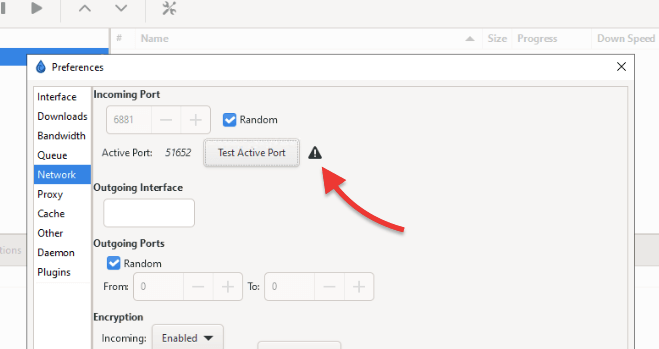
Pour réussir le "Test Active Port", vous devez vous assurer que votre transfert de port fonctionne. Vous pouvez utiliser un outil de vérification de port ouvert comme CanYouSeeMe et testez si l'outil peut voir votre Deluge à travers ce port. Si cela échoue, cela signifie que votre routeur ne transfère pas les ports.
Essayez les solutions suivantes :
- Activez UPnP dans la Deluge et sur le routeur. (Désactiver après avoir testé).
- Si UPnP fonctionne, désactivez-le et configurez la redirection manuelle des ports. Consultez le manuel d'instructions de votre appareil et suivez les étapes pour transférer un port manuellement.
- Assurez-vous que votre pare-feu ou votre antivirus ne bloque pas votre connexion.
- Retournez à la section sur le transfert de port.
d. Erreur de torrent Deluge
Le client arrête le téléchargement et affiche un message d'erreur dans la barre de téléchargement "Deluge torrent error". En plus de cette erreur, les téléchargements s'arrêtent de manière aléatoire.
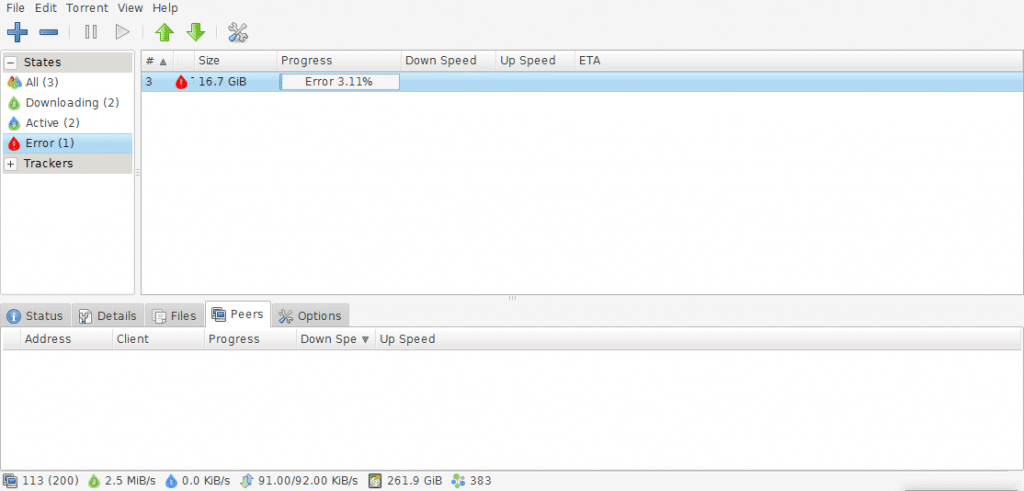
Pour résoudre ce problème, vous pouvez essayer ce qui suit :
- Vérifier si l'état du torrent est "Ok". Le fichier torrent est peut-être corrompu ou incomplet. Essayez de télécharger un autre fichier torrent ou un lien magnet. Vous pouvez également essayer de mettre à jour la liste des traqueurs de torrents.
- Vérifiez votre antivirus ou votre logiciel d'analyse. Certaines applications d'analyse de fichiers, comme les antivirus, peuvent bloquer le téléchargement.
e. Les torrents ne fonctionnent pas avec Deluge VPN
Lorsque vous utilisez un VPN avec Deluge, votre client ne peut pas trouver de pairs pour vos torrents ou télécharge très lentement.
- Si vous pouvez utiliser Deluge sans connexion VPN, mais que vous ne pouvez pas l'utiliser avec un VPN, il est probable que votre fournisseur de VPN n'autorise pas le trafic P2P. Contactez-le et consultez-le, ou essayez d'autres méthodes comme proxys. ou seedbox.
- S'il prend en charge le trafic P2P, mais que vous rencontrez toujours des problèmes, vérifiez ce qui suit :
- Vérifiez les paramètres de votre VPN pour vous assurer qu'il ne bloque pas Deluge ou ses ports. Certains VPN ont des pare-feu intégrés qui peuvent bloquer des applications spécifiques, y compris des clients torrent comme Deluge.
- L'IP du VPN peut être bloquée : Certains sites de torrents peuvent bloquer des adresses IP spécifiques, y compris celles associées à des VPN. Si l'adresse IP de votre VPN a été bloquée, il se peut que vous ne puissiez pas vous connecter à certains sites de torrents ou à certains pairs.
- Essayez de désactiver UPnP et NAT-PMP, car ils attribuent automatiquement des ports qui peuvent ne pas être spécifiés sur le pare-feu du VPN. Ces protocoles peuvent poser des problèmes car ils peuvent révéler votre véritable adresse IP à l'internet, contournant ainsi le VPN.
- Pour désactiver ces paramètres, éditez > Préférences > Réseau > Extras réseau.
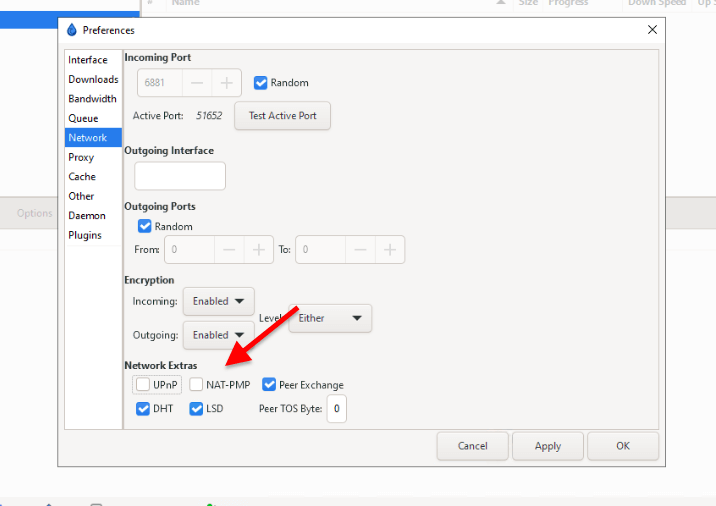
Questions fréquentes
Q : Comment arrêter l'ensemencement sur Deluge ?
R : Pour arrêter l'ensemencement d'un fichier dans Deluge, cliquez avec le bouton droit de la souris sur le torrent et sélectionnez "Arrêter", ou sélectionnez le torrent et appuyez sur le bouton "Arrêter" dans la barre d'outils. Si vous souhaitez arrêter l'ensemencement de tous les torrents, cliquez sur "Arrêter tout" dans la barre d'outils.
Q : Comment puis-je rendre Deluge plus rapide ?
La réponse la plus évidente à cette question est de contacter votre fournisseur d'accès Internet local et d'obtenir un débit plus élevé. Cependant, il existe d'autres moyens de rendre Deluge plus rapide : augmenter l'allocation de la bande passante, ajuster les paramètres de la file d'attente, limiter les connexions simultanées, optimiser le cache du disque, et utiliser une seedbox ou un proxy.
Q : L'utilisation de Deluge est-elle sans danger ?
R : Oui, ce client torrent est généralement considéré comme sûr à utiliser. Toutefois, comme pour tout autre client torrent, il est essentiel de faire preuve de prudence lors du téléchargement de fichiers et de s'assurer que vous téléchargez à partir de sources fiables afin d'éviter de télécharger des contenus malveillants ou protégés par des droits d'auteur.
Q : Comment ajouter un fichier torrent à Deluge ?
R : Pour ajouter un fichier torrent à Deluge, cliquez sur le bouton "Add torrent" dans la barre d'outils ou faites glisser le fichier torrent dans la fenêtre. Vous pouvez également ajouter un lien magnétique en cliquant sur le bouton "Add torrent" et en sélectionnant "Add magnet link".
Q : Puis-je programmer des téléchargements dans Deluge ?
R : Oui, vous pouvez programmer des téléchargements dans Deluge en allant dans Preferences > Scheduler et en définissant les limites de téléchargement et de téléversement pour différents moments de la journée. Pour cela, vous devez activer le plugin Scheduler.
Q : Deluge 1.3 vs 2.0 : Dois-je passer à Deluge 2.0 ?
Deluge 2.0 est supérieur à Deluge 1.3 en termes de fonctionnalités, de caractéristiques et de performances. La version 2.0 comporte des mises à jour de performance qui garantissent que le client peut gérer plus de torrents avec des temps de réponse plus rapides. Elle inclut également de nouvelles fonctionnalités telles que la prise en charge multi-utilisateurs, les re-vérifications automatiques, la nouvelle interface utilisateur de la console, la migration vers GTK3, le magnet pre-fetching, la prise en charge de libtorrent 1.2, et bien d'autres encore.
Q : Comment installer Deluge sur Debian Jessie ?
Pour installer la version par défaut de Deluge, utilisez la commande suivante : "sudo apt-get install deluge" Ou vous pouvez également installer depuis le dépôt PPA (comme indiqué dans la section d'installation) : "sudo add-apt-repository ppa:deluge-team/ppa"> "sudo apt-get update"> "sudo apt-get install deluge"
Merci les gars pour ce bon guide 😀
Il n'y a pas de quoi, Ian 🙂
En tant que nouvel utilisateur de torrent, c'est une bénédiction. J'ai cherché un guide pour régler tous les commutateurs qui doivent être réglés dans deluge. De plus, alors que j'avais la dernière version, je l'ai configuré de mon côté pour qu'il fonctionne en mode compatible avec os7 pour Windows et non os1`0. Mais cet article dit qu'il supporte les versions 7 à 10.
Je vais donc annuler cela et suivre le guide pour les réglages. D'autant plus que j'ai exactement certaines des erreurs
énumérés dans la section "Dépannage". LIKE pas de connexions entrantes. C'est très frustrant quand on n'a aucune idée.
Donc oui, c'est très utile et je vous remercie pour le temps et l'effort que vous avez consacrés à la publication de ce document pour tous les débutants.
Vous êtes le bienvenu, Floyd...
Excellent travail d'explication des différentes options et de la manière la plus efficace d'utiliser le programme ! Merci beaucoup !
Je vous souhaite la bienvenue, Beth.
Tous les guides et l'aide que je trouve en ligne parlent de régler Deluge lorsque votre connexion est de 200Kbps ou 300Kbps. Nous avons dépassé ces vitesses il y a très longtemps. Avez-vous des conseils de réglage pour ceux d'entre nous qui ont des connexions haut débit modernes ? Je viens de lancer Speedtest et j'ai obtenu un résultat de 670Mbps en bas, 38Mbps en haut, ce qui est typique pour moi. J'ai réglé le nombre total de torrents actifs sur 1024, le téléchargement actif et l'ensemencement actif sur 512 chacun. Est-ce que cela a un sens ? Si j'utilise des nombres plus petits (disons 32 par exemple), dès que je reçois des torrents très lents ou non réactifs dans les 32 emplacements de file d'attente, j'arrête de télécharger.
Merci pour votre guide - c'est une bonne chose d'avoir tout cela en un seul endroit.
Merci pour vos conseils, Andy.
L'idée de ce guide est de fournir des conseils sur la façon d'optimiser Deluge indépendamment des facteurs externes : par exemple la bande passante ou la puissance de traitement, car ces facteurs changent considérablement d'un utilisateur à l'autre... Mais merci pour le conseil... nous mettrons à jour les informations sur les vitesses pour les adapter aux vitesses moyennes de la bande passante d'aujourd'hui.
Pointe de l'iceberg ; )
en effet.
Très utile, merci !
Vous êtes les bienvenus !
Pour moi, Deluge est très frustrant. J'ai testé presque toutes les distributions Linux connues (CentOS, Arch, Ubuntu 20.04/18.04) avec toutes les versions de Deluge (1.3.15/2.0.3/2.0.4) et de libtorrent. Il y a toujours de nouveaux problèmes que je ne peux pas résoudre. Comme 100% torrents téléchargés qui sont toujours dans la file d'attente et/ou ne se déplacent pas vers le "dossier terminé". La version 2.0.3 a cessé de fonctionner après un certain nombre de torrents dans la file d'attente. Avec la version 1.3.15, j'ai dû désactiver "use_read_cache" via ltconfig en raison d'une forte charge de lecture sur le disque. Maintenant mon Deluge (1.3.15/libtorrent 1.1.14) ne répond plus du tout. Si je tue le processus, je suppose que je dois à nouveau lire des TB de torrents... WOW !
Je suis désolé de l'apprendre, Tom.
Bonjour,
Merci pour ce guide qui m'a été très utile.
Pourriez-vous nous donner des précisions sur l'étape 3 : Maximiser votre file d'attente.
Quel est le calcul utilisé pour optimiser ce paramètre ?
Par exemple, si l'upload de Speedtest est de 35Mbs, quels seraient les calculs ?
Bonjour TorrentUser... nous avons mis à jour cette section.
Nous pensons qu'il n'y a pas de recette secrète pour cela... Nous avons expérimenté cette fonctionnalité et pensons qu'il vaut la peine de tester différents paramètres de file d'attente... Tout le monde n'a pas les mêmes ressources en termes de CPU, SSD, bande passante, etc...
Comment mettre à jour l'installation deluged headless ?
zen...
essayez le site suivant.... si vous avez un Ubuntu... bien sûr 🙂 .
sudo add-apt-repository ppa:deluge-team/stable
sudo apt update
sudo apt install deluged deluge-web deluge-console
Mais nous devons vous avertir. Ce dépôt PPA est assez instable ces derniers temps.
Cela répond à mon problème, merci !
Heureux d'apprendre que nous pouvons vous aider !
Merci beaucoup pour cet article ! Je ne suis pas assez calé en technologie pour comprendre ce que la plupart des gens sur reddit disent lorsqu'ils essaient d'expliquer ce genre de choses et vous l'avez très bien fait. Je me demandais si vous saviez comment arrêter (terminer) un téléchargement Deluge une fois qu'il est terminé ? J'ai réduit l'ensemencement au niveau le plus bas et je l'ai mis en pause après un certain temps, mais il ne semble pas qu'il y ait d'option pour le terminer complètement. Tout conseil serait le bienvenu 🙂 .
Hey Olivia... Nous avons remarqué que tu n'es pas la seule à te poser cette question. Nous l'avons incluse dans la section FAQ à la fin de cet article. Quoi qu'il en soit, voici ce qu'il en est :
Pour arrêter un téléchargement Deluge une fois qu'il est terminé, vous pouvez suivre les étapes suivantes :
1. Cliquez sur l'onglet "Téléchargements" sur le côté gauche.
2. Localisez le téléchargement terminé dans la liste des téléchargements actifs.
3. Cliquez avec le bouton droit de la souris sur le téléchargement terminé et sélectionnez "Supprimer" dans le menu contextuel.
4. Recherchez la boîte de dialogue de confirmation et sélectionnez l'option permettant de supprimer à la fois le torrent et les données qui lui sont associées.
5. Cliquez sur "OK" pour confirmer la suppression.
Nous espérons que cela vous aidera !
Pouvez-vous me dire pourquoi j'ai parfois 0 DHT ? La plupart du temps, j'en ai plus de 300, mais dernièrement, c'est resté bloqué à 0. Existe-t-il un moyen de la relancer pour qu'elle atteigne facilement les 300 ?
Bonjour Jason !
Voici quelques raisons pour lesquelles vous pourriez avoir 0 pair DHT dans Deluge :
a. Vos paramètres DHT sont peut-être désactivés. Assurez-vous que le DHT est activé dans les paramètres de Deluge. Ce point est abordé dans le tutoriel.
b. Votre pare-feu bloque peut-être le trafic DHT : Essayez de désactiver temporairement votre pare-feu pour voir si cela résout le problème. Mais n'oubliez pas de le réactiver !
c. Essayez-vous avec différents torrents ? Il se peut que le ou les torrents que vous téléchargez n'aient pas de pairs DHT.
Pour démarrer DHT dans Deluge, essayez ce qui suit : Allez dans les "Préférences > "Réseau" > "Forcer le démarrage" > "Appliquer" et ensuite "OK". Cela forcera Deluge à recommencer à chercher des pairs DHT.
J'espère que cela vous aidera !
Superbe guide les gars ! Merci d'avoir pris le temps de le faire !
Vous êtes le bienvenu, Shark !
Nous avons pris plaisir à réaliser ce guide...
Ce guide est correct, mais il manque un point important.
QUEL PORT ?
Permettre aux utilisateurs P2P d'établir des connexions propres et rapides grâce au "Port Forwarding".
vous parlez d'un port mais de quel port parlez-vous ?
Bonjour Jamie... la gamme de ports est spécifiée dans le guide.
MAIS nous avons créé une nouvelle section pour le transfert de port avec les ports à configurer, afin de rendre les choses plus claires et plus faciles à lire.
"Pour le torrenting : numéro de port entre 50 000 et 65 000. Évitez les ports compris entre 6881 et 6999, car ils ont tendance à être bloqués par les fournisseurs d'accès à Internet.
Pour les communications avec les clients, Deluge écoute le port 58846".
Référez-vous à ceci : https://www.rapidseedbox.com/kb/ultimate-deluge-guide#portforwarding
Après votre récente migration, DelugeSiphon ne fonctionne plus lorsque j'ajoute des liens magnétiques. Le serveur est correct et le mot de passe est correct, mais quelque chose côté client ne fonctionne plus sur la nouvelle adresse IP.
Bonjour JD...
Avez-vous essayé de vérifier si le plugin est installé ou activé ? Ou peut-être les filtres du plugin DelugeSiphone ont-ils été modifiés pour une raison quelconque ?
Vous avez raison ; ce problème de non-fonctionnement des liens magnétiques pourrait également être lié à un changement d'adresse IP... vos filtres sont-ils basés sur des adresses IP ou des plages d'adresses ? Par ailleurs, votre client ou votre serveur doit être redémarré pour prendre en compte la nouvelle configuration IP.
Cependant, ce problème peut également se situer à un niveau plus élevé... lié à un pare-feu ou à des restrictions de réseau (au niveau du fournisseur d'accès)... N'hésitez pas à prendre contact avec notre service clientèle !
Si seulement Deluge pouvait utiliser des Kb/s ou des Mb/s.
Ils devraient peut-être passer à M/s ou Mps. (Miles par seconde)
😂 ou mètres/seconde !
Vous avez raison, Deluge devrait mettre à jour ces données.
Mais plus probablement M/s - qui devrait correspondre aux mégaoctets par seconde (MB/s), qui sont généralement utilisés pour mesurer les taux de transfert de données au sein des réseaux.
Deluge semble être un fouillis de faux messages d'erreur, me disant que les choses ne fonctionnent pas alors qu'elles le font manifestement. Mes torrents sont bel et bien téléchargés, même s'il y a de prétendues erreurs de port, et que les tests de port échouent tous.
On dirait que les vêtements ne sont pas adaptés, mais au moins cela fonctionne, contrairement à Transmission, qui se casse après la première utilisation, et ne peut même pas charger un torrent, puis casse dpkg lorsqu'il est supprimé.
Mais que les utilisateurs de Linux se rassurent, l'exécution de "sudo upgrade-system" purgera complètement Deluge de votre système.
Merci pour ce conseil ! Nous en tiendrons compte !
Merci beaucoup pour ce guide. J'adore Deluge. C'est mon client torrent depuis des années, après avoir fait le tour de tous les autres. Il n'y a littéralement AUCUN FUSS dans la boîte. Le fait de changer le port réseau entre 50 000 et 65 000 l'a en fait accéléré. Je vous remercie.
Nous aimons aussi Deluge Johnny... Heureux de pouvoir vous aider !
J'ai d'abord pensé que le guide était très utile. Eh bien, il l'est, mais le chapitre "Améliorer la vitesse de téléchargement de Deluge" est confus parce qu'à un moment donné, l'auteur confond bits et octets (1 octet = 8 bits), de sorte que les calculs semblent erronés. Mais il n'est pas certain qu'ils le soient. Peut-être qu'une seule phrase est erronée, mais que les calculs sont corrects ?
Quoi qu'il en soit, si nous suivons aveuglément les calculs de la profondeur de la file d'attente, avec les canaux à fibres modernes, cela conduit à des nombres astronomiques bien supérieurs au maximum de 9999. Et cela ne semble pas correct. Mais peut-être est-ce le cas ?
Merci pour l'observation Guig2000... et bon œil.
Il manquait un 0 (dans 150-250 kbps). Comme Deluge présente sa vitesse Internet en KiB/s et que 1 Kibibit par seconde (KiB/s) est égal à 1,024 kilobits par seconde (Kbps), nous avons dû donner les vitesses en kbps (pour des raisons de simplicité).
Si 1500 Kbps / 1000 = 1,5 Mbps (ce qui serait considéré comme une vitesse standard de canal de fibre optique bas de gamme), il est plus logique de définir la file d'attente des torrents.
Merci. Excellent guide. Je l'ai mis dans mes favoris pour un jour de pluie, au cas où j'en rencontrerais un.
Vous êtes les bienvenus !
Bonjour, je me demandais ? Est-il possible de partager les torrents télécharger avec d'autres qui voudraient les avoir ? Moi, j'ai un site pour télécharger des torrents mais j'aimerais les partagés sinon je ne pourrai plus télécharger sur mon site. Moi j'ai un Mac Pro. Si on peut comment faire svp ? Et je me demandais si Deluge peut prendre les epub ? Ou si c'est juste de la musique ?
Merci énormément pour ce partage des explications de Deluge. Ohhh que ça m'aide. J'apprécie grandement.
Salut Sylvie. Vous pouvez utiliser Deluge pour créer un fichier torrent en utilisant l'option "File > Create Torrent". Toutefois, ce fichier torrent doit être téléchargé sur un site torrent pour pouvoir être partagé.
Deluge est un client torrent et peut gérer tout type de fichier. Cela ne vous limite pas uniquement à la musique. J'espère que cela vous aidera !